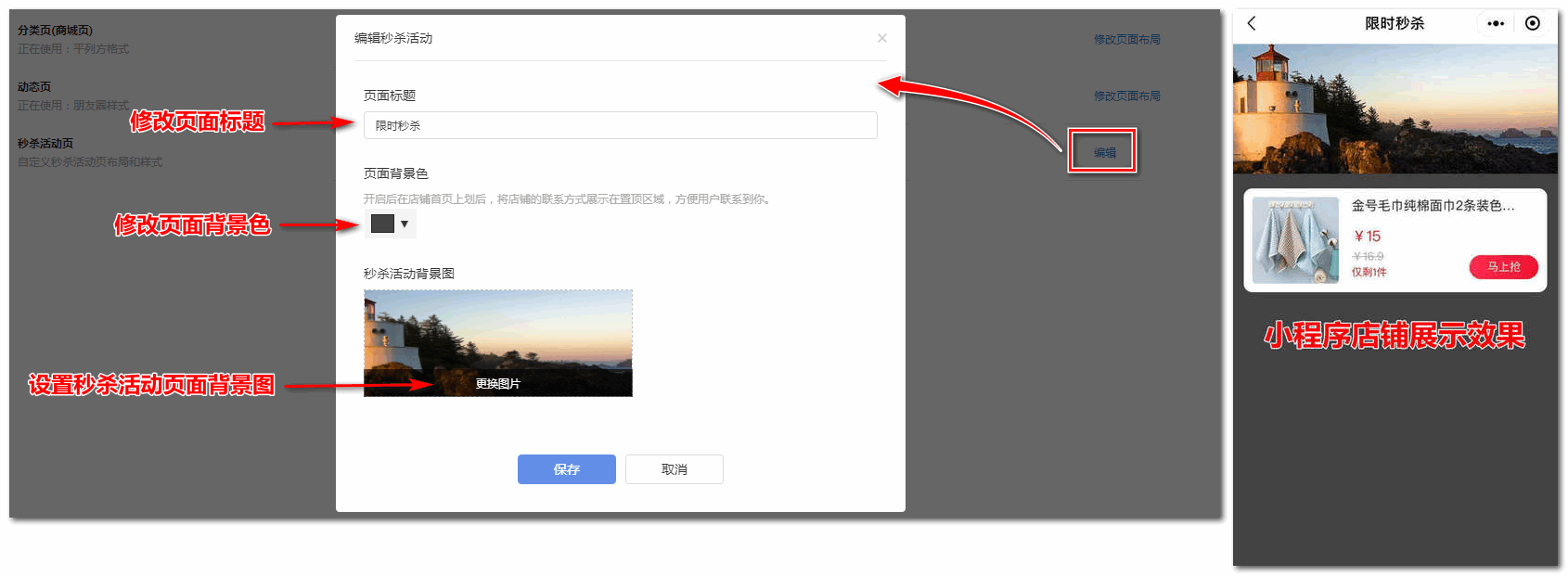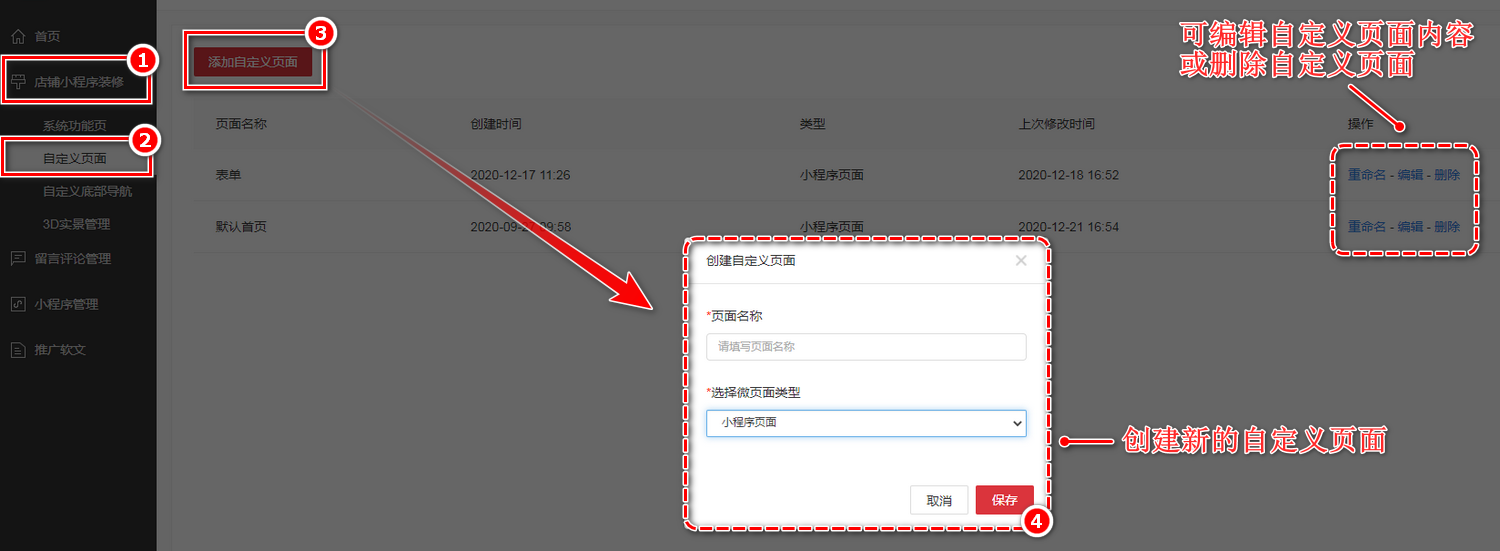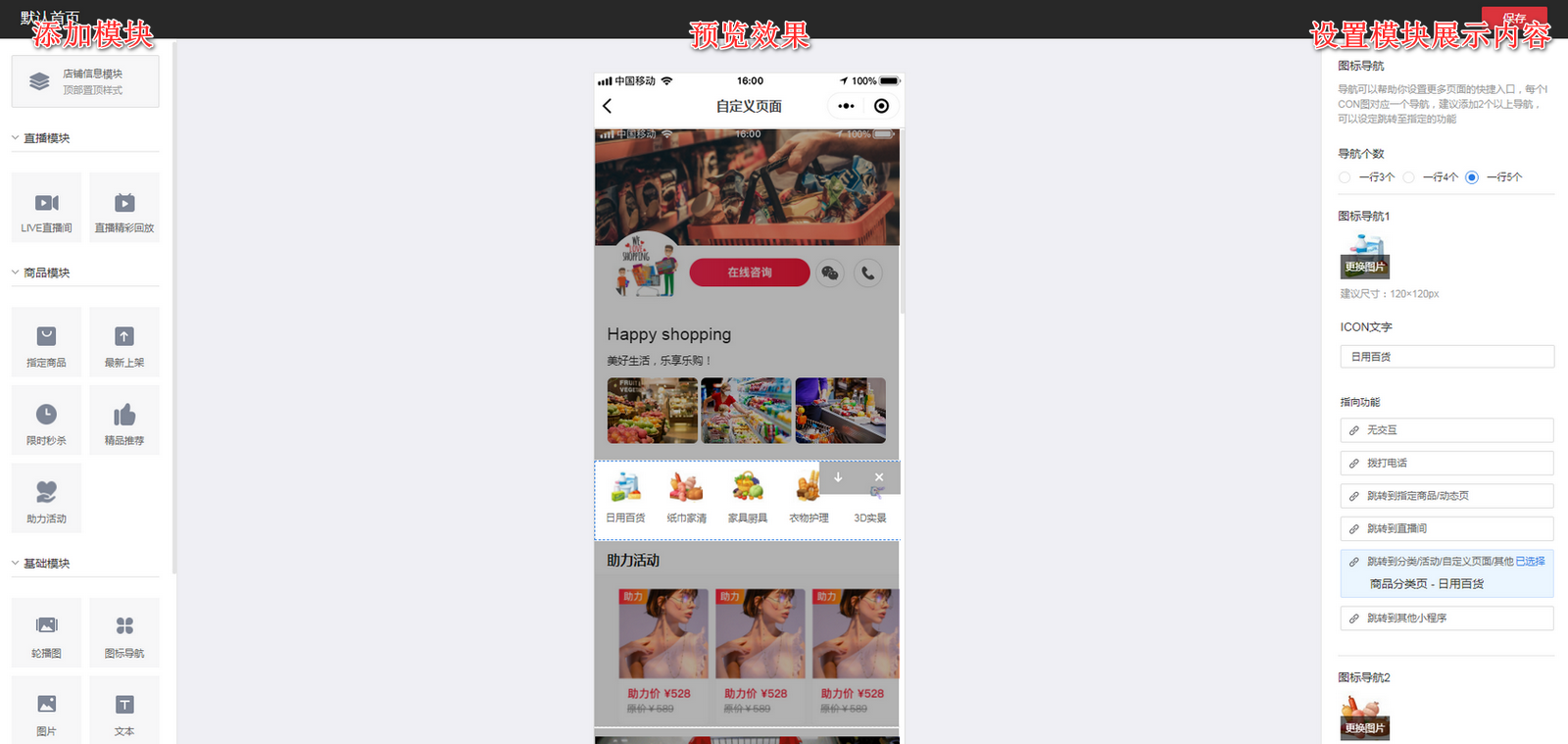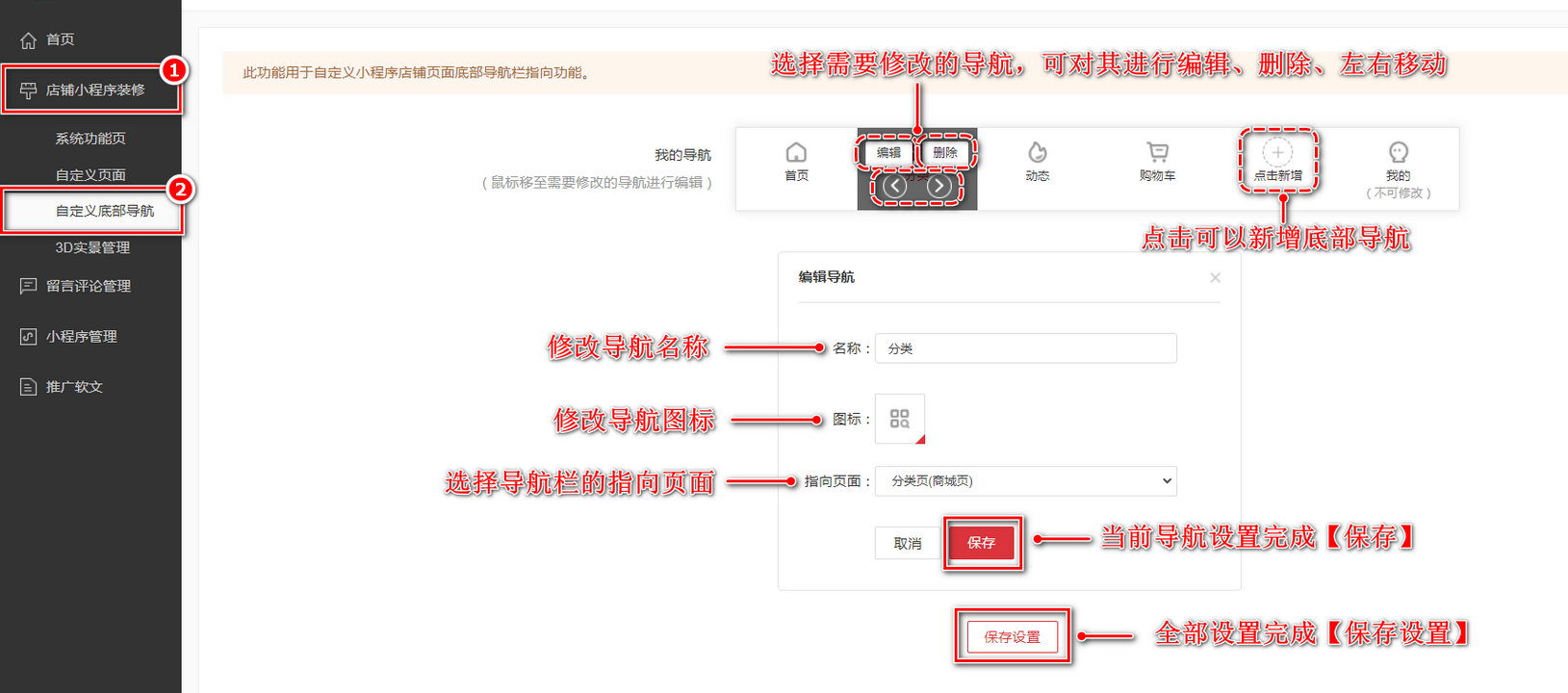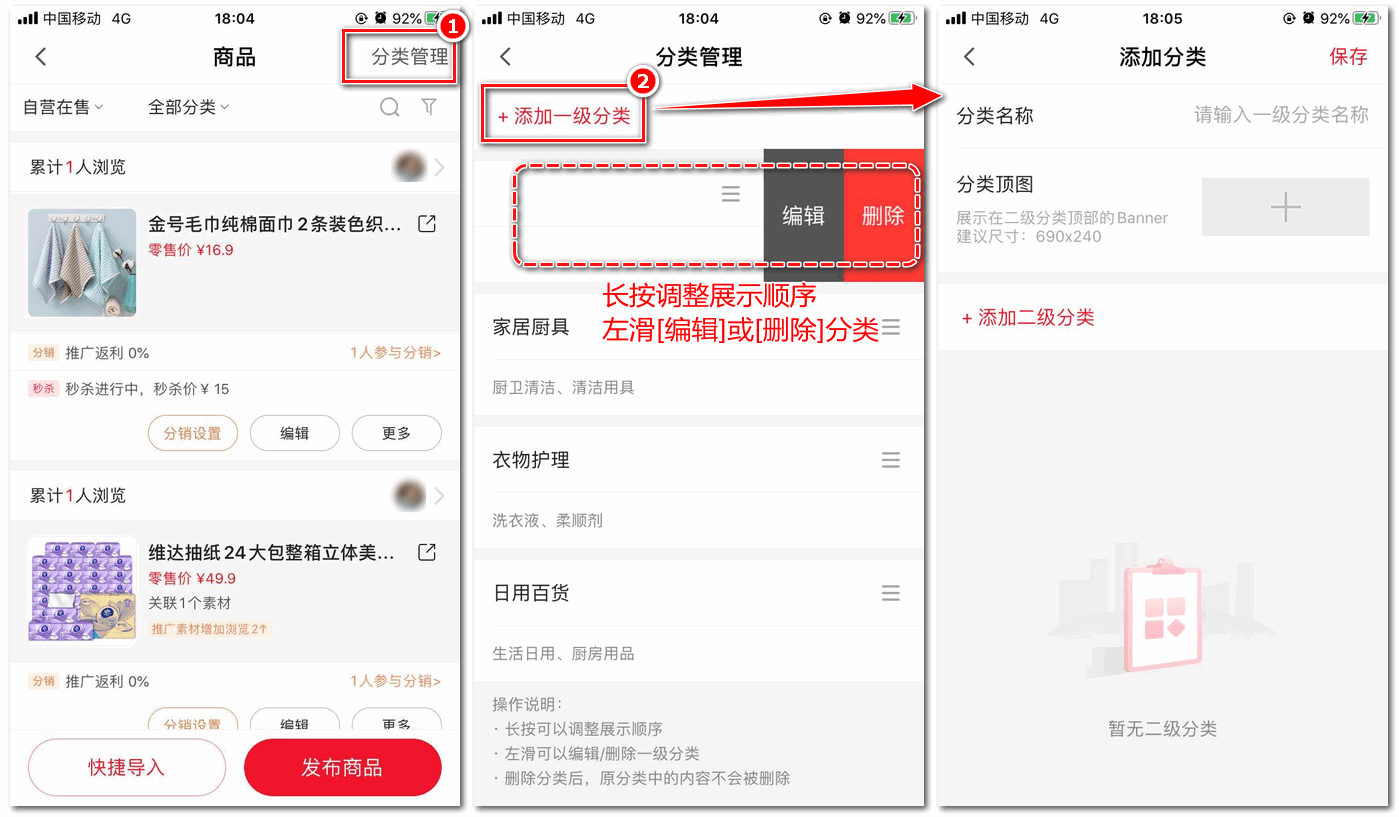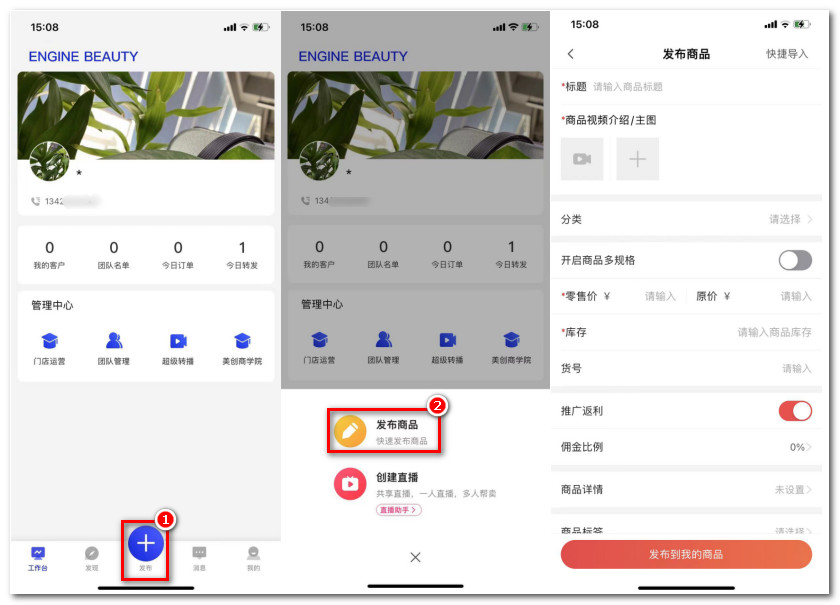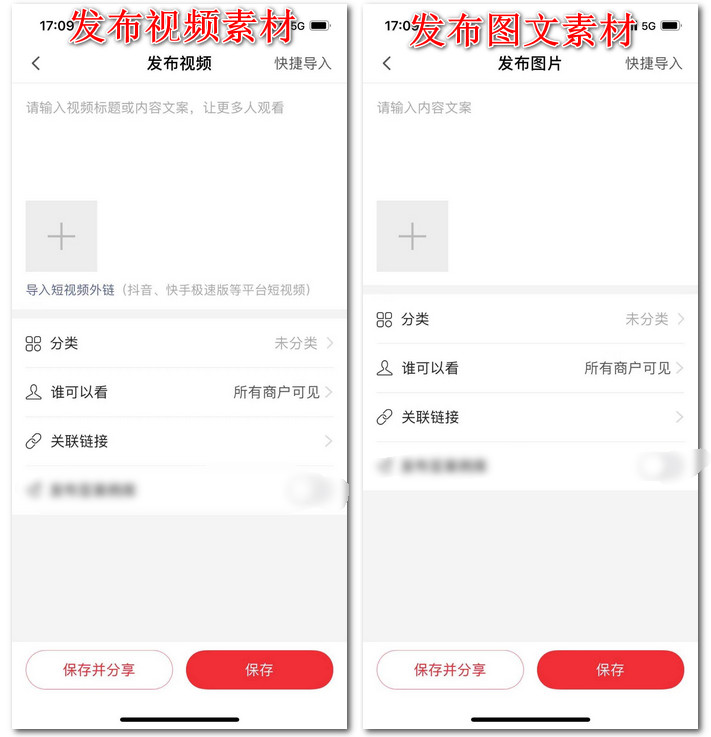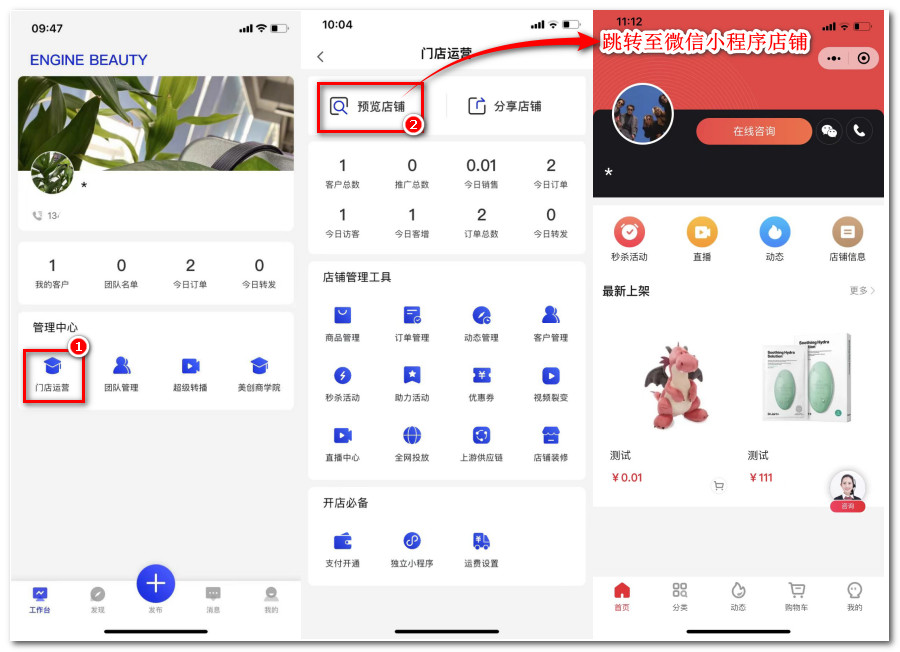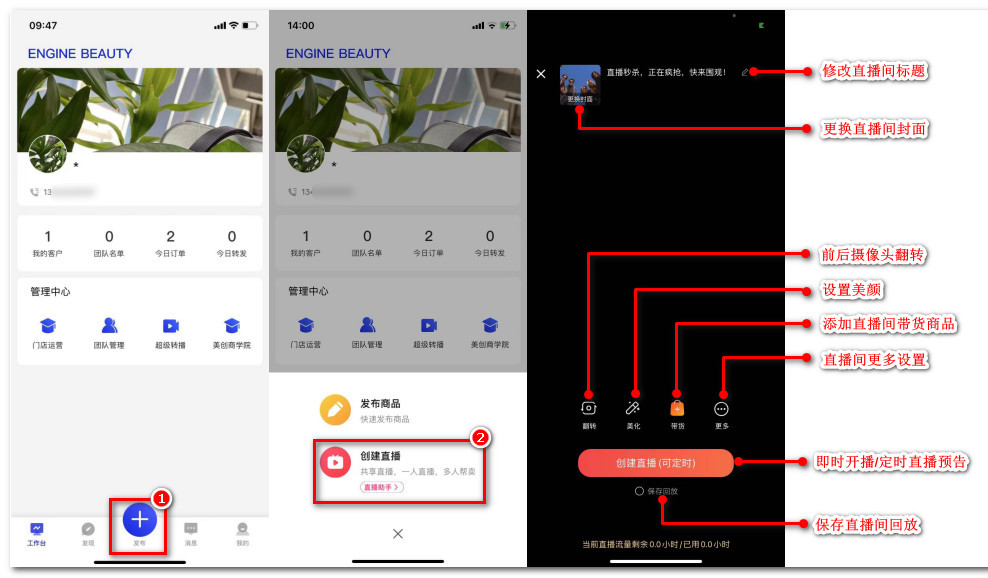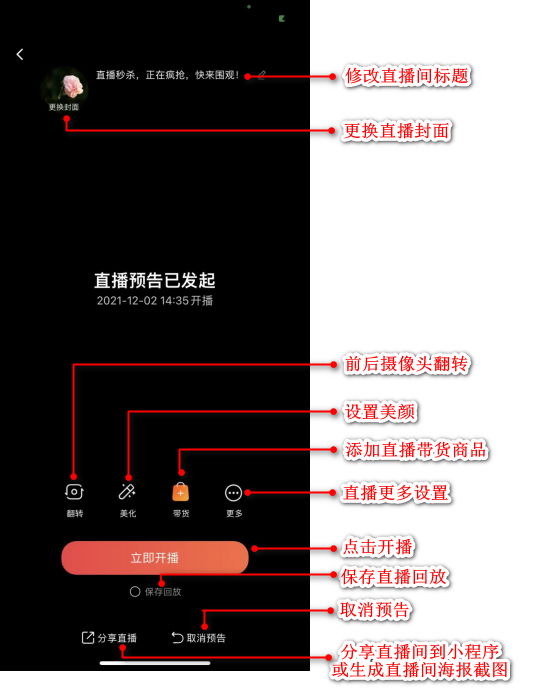一、完善店铺信息
1.1、打开APP->【我的】->点击上方头像区域进入店铺信息页->可在此编辑店铺头像、名称、客服电话、微信号、所在行业、您的身份角色、店铺详细地址、店铺简介以及店铺图片。修改后点击右上角【保存】即可生效。
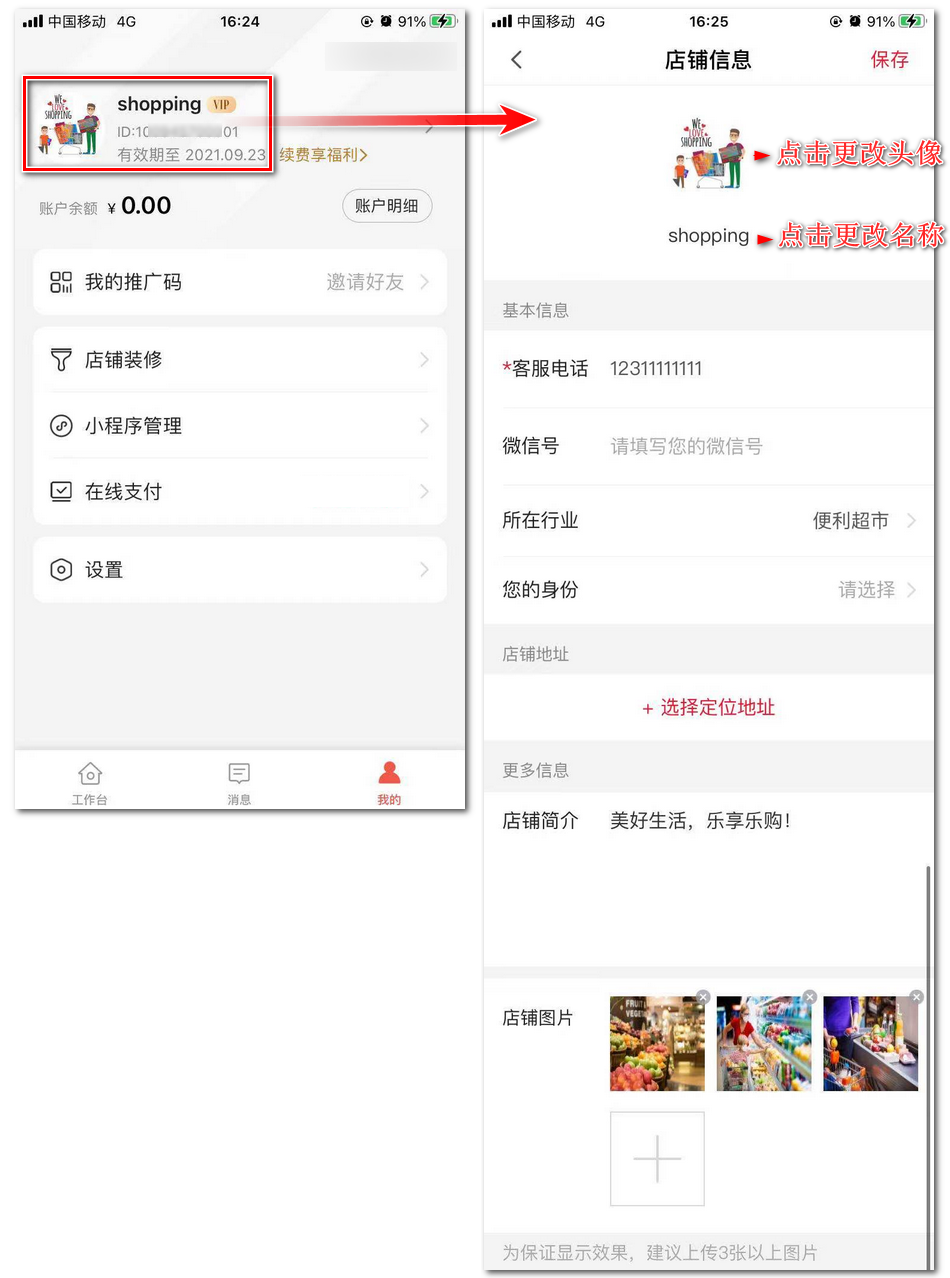
1.2、店铺图片:将展示在小程序首页的店铺信息模块,为保证展示效果,一般建议上传3-5张图片。
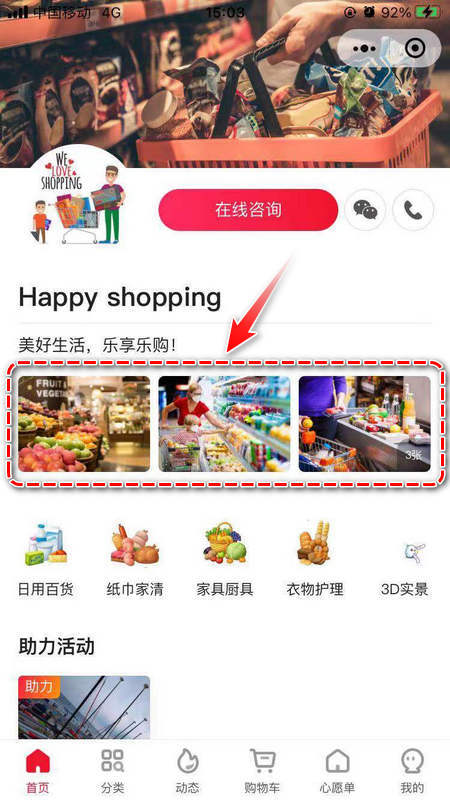
二、设置店铺框架
1、系统功能页设置
登录商户后台(http://s.engine-beauty.com)->店铺小程序装修->系统功能页,系统功能页有「分类页(商城页)」、「动态页」、「秒杀活动页」。
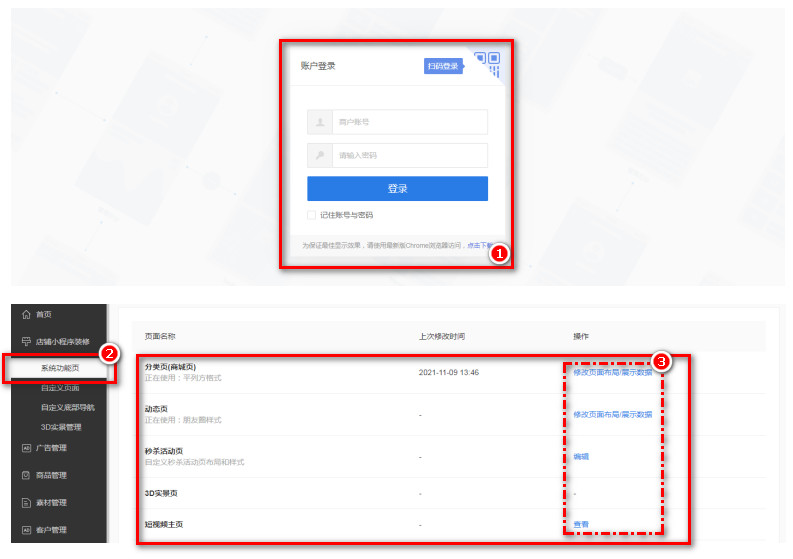
1.1、分类页(商城页)可修改商城页布局,点击修改页面布局就可以修改展示样式,有5种样式可以选择:平列方格式、大图式 1:1、大图式 4:3、列表式A、列表式B。
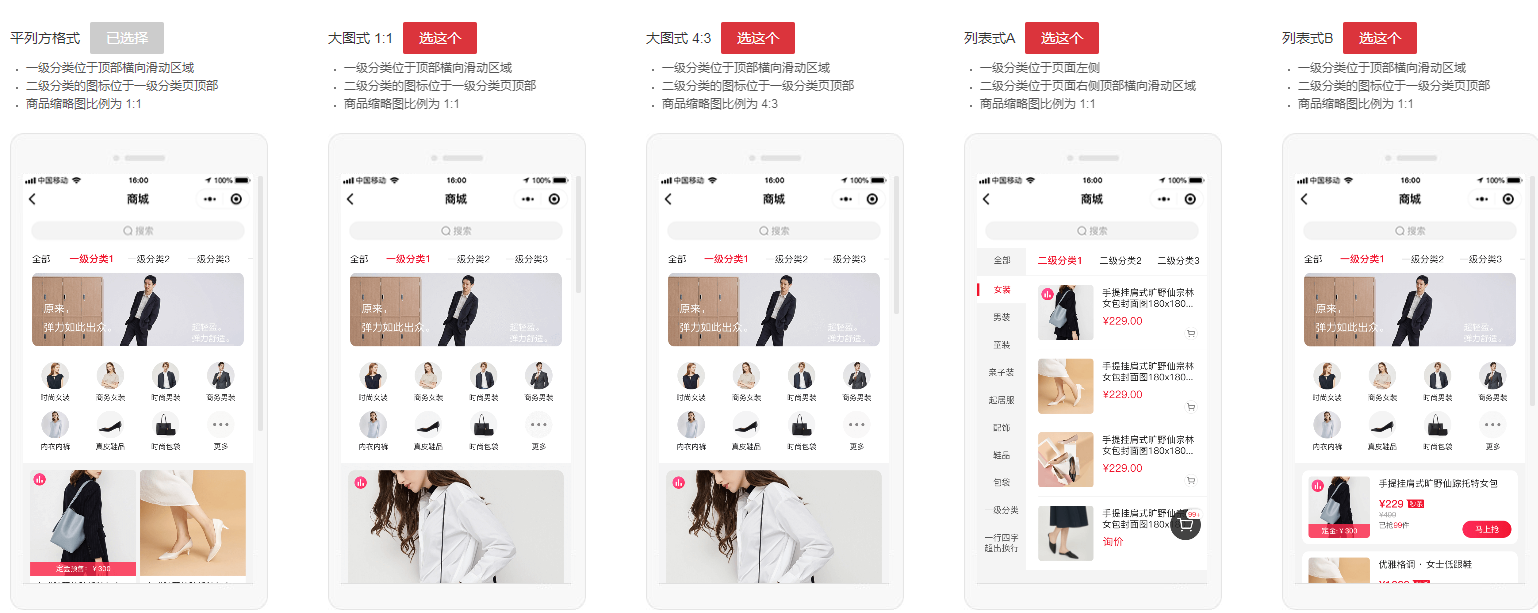 1.2、动态页修改页面布局可修改展示样式为:朋友圈样式和论坛样式两种。
1.2、动态页修改页面布局可修改展示样式为:朋友圈样式和论坛样式两种。
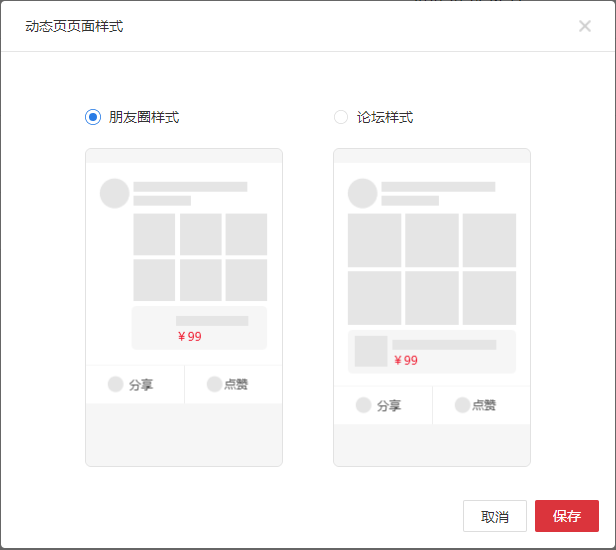 1.3、秒杀活动页可编辑页面标题、页面背景色。秒杀活动背景图。如下图所示:
1.3、秒杀活动页可编辑页面标题、页面背景色。秒杀活动背景图。如下图所示:
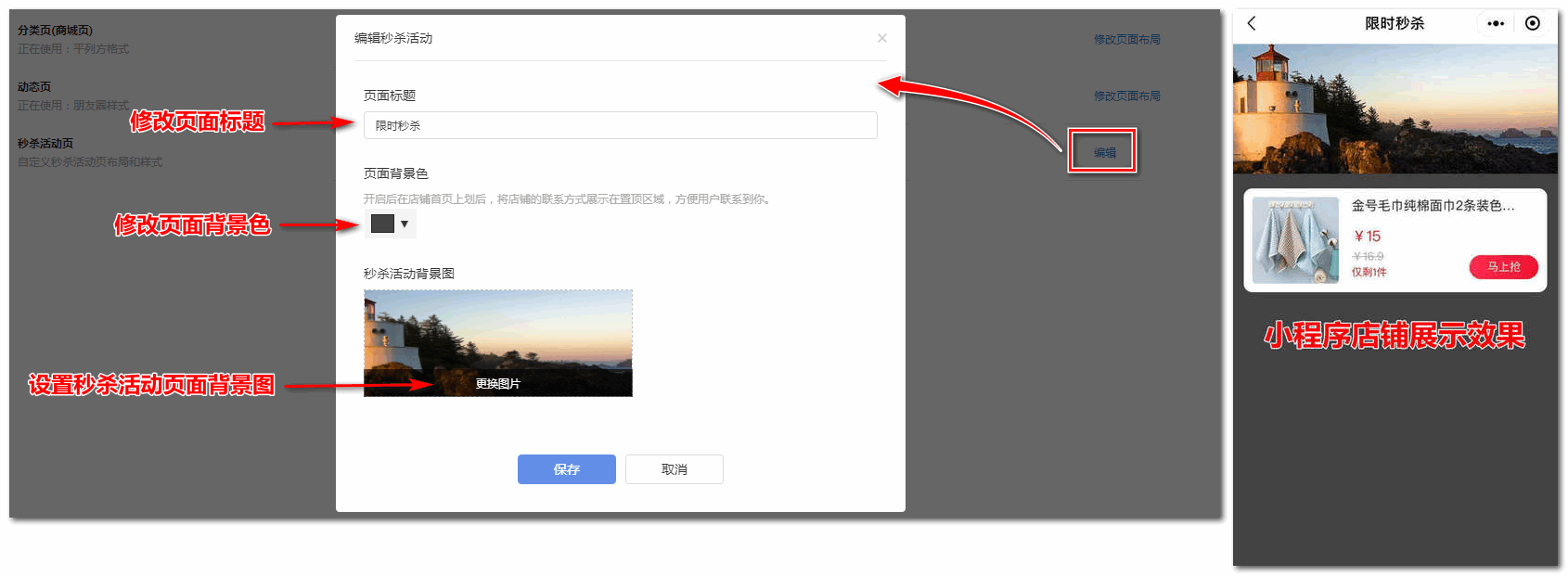
2、自定义页面设置
2.1、自定义页面可点击右侧按钮编辑/删除。如需创建新的自定义页面,点击[添加自定义页面]输入页面名称点击[开始编辑],就可以按照您的想法去编辑自己的自定义页面啦~
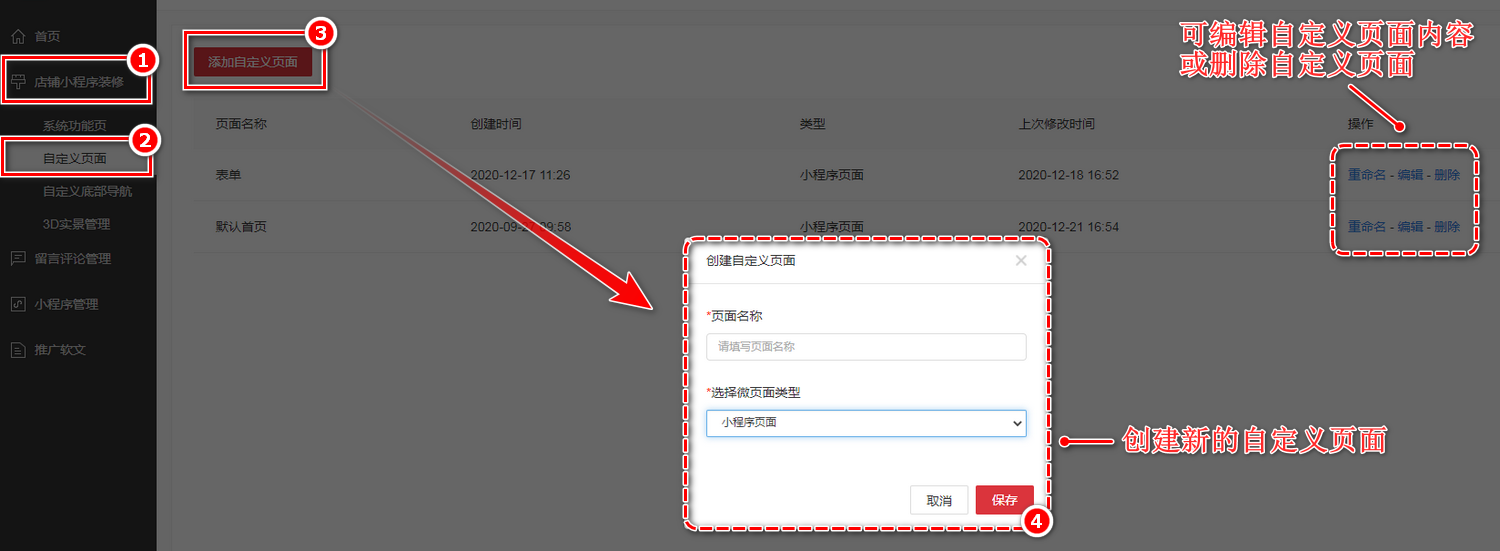
2.2、页面内有多种模块可以选择:店铺信息模块、直播模块、商品模块、轮播图、图标导航、表单、视频、文本等等。编辑好记得[保存]哦~
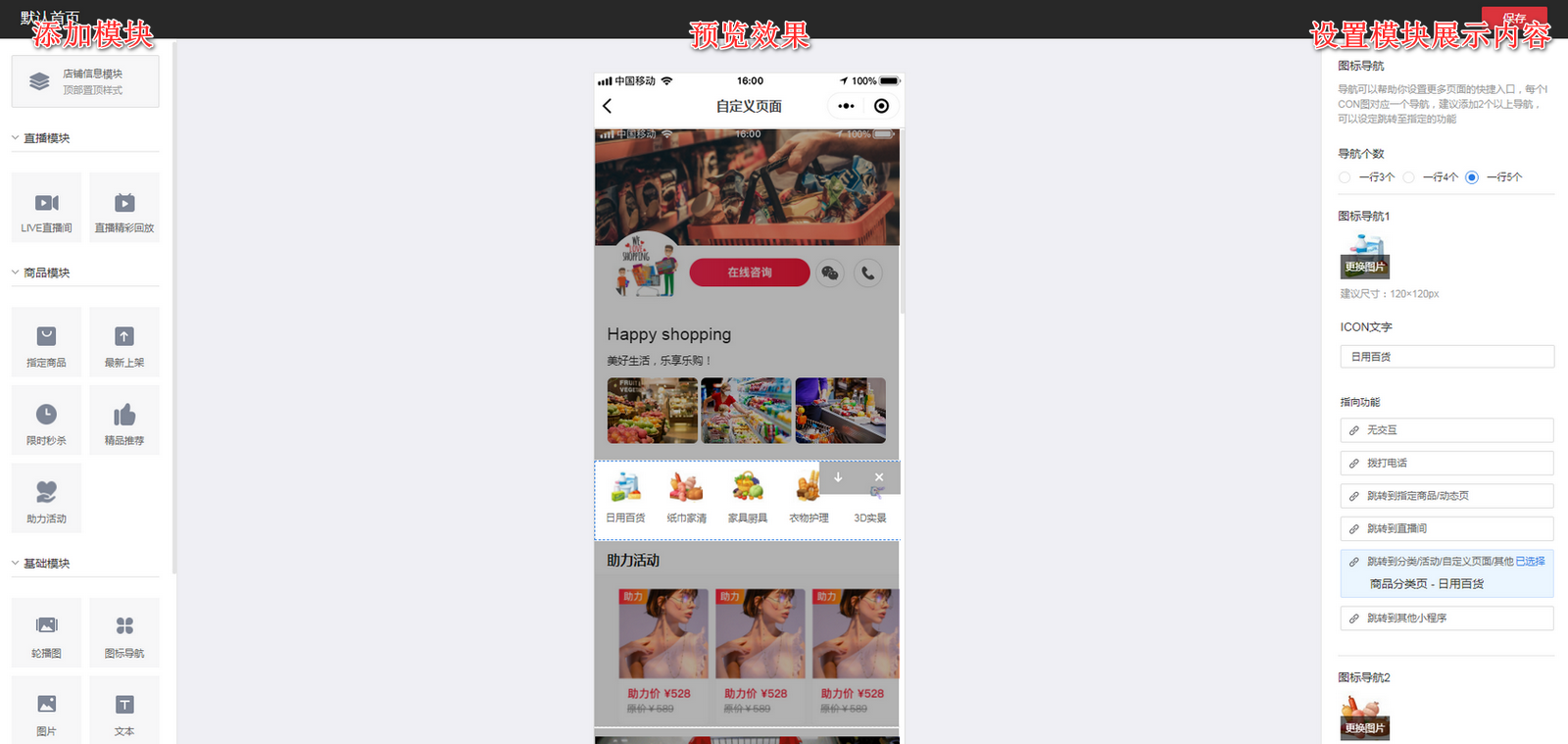
3、自定义底部导航栏设置
最多设置6个底部导航,您可以编辑当前的导航栏对其进行编辑、移动或删除。可以将底部导航设定指向到您编辑好的自定义页面,编辑完成后点击保存设置即可生效。
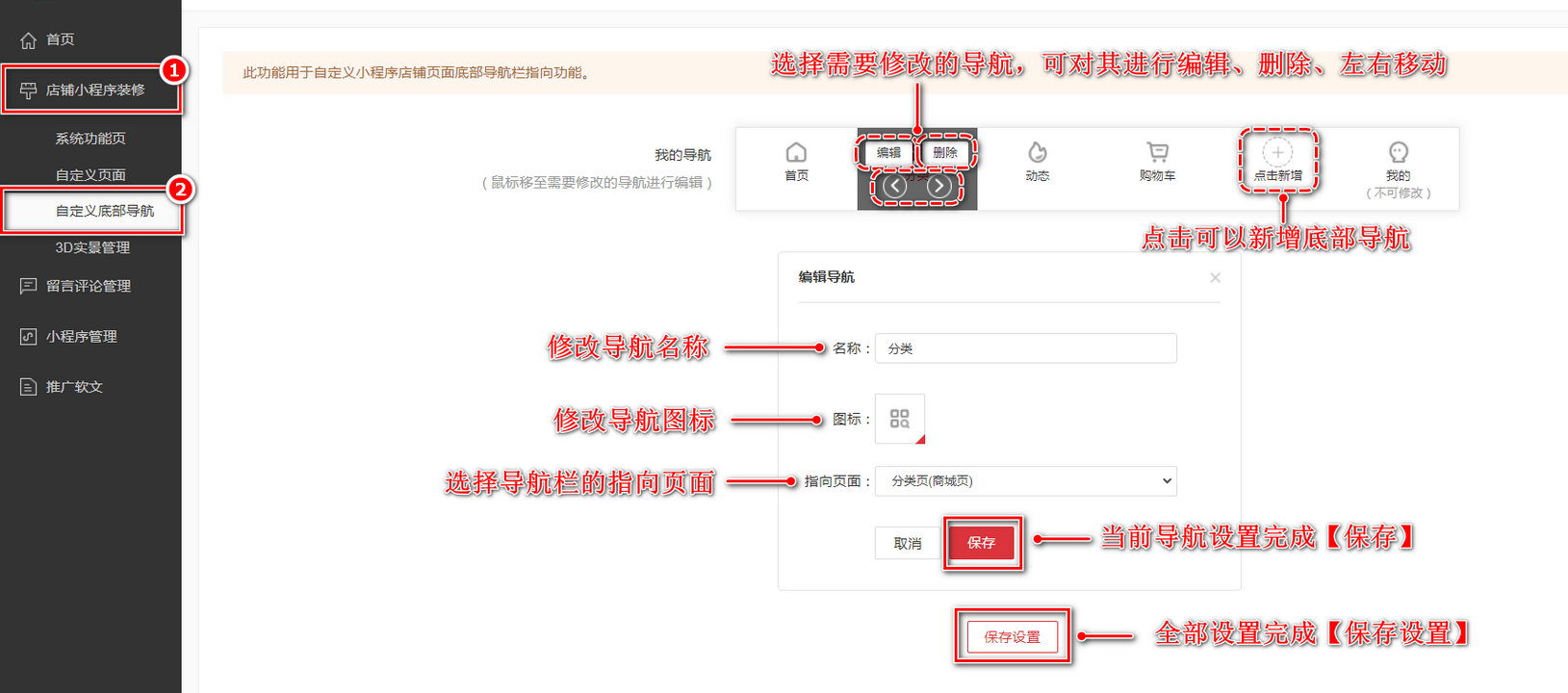
三、发布内容
1、设置商品分类
进入APP->工作台->商品管理->点击右上角“分类管理”,可以新增分类,长按分类可直接上下移动;也可以向左滑动进行 [编辑] 或者 [删除] 操作。
点击“添加一级分类”填写“分类名称”并上传“分类顶图”(分类名称最多8字,分类图建议尺寸:690*240),如需设置二级分类请在此页面点击“添加二级分类”输入分类名称并上传分类图标(名称最多8字,图标200*200)
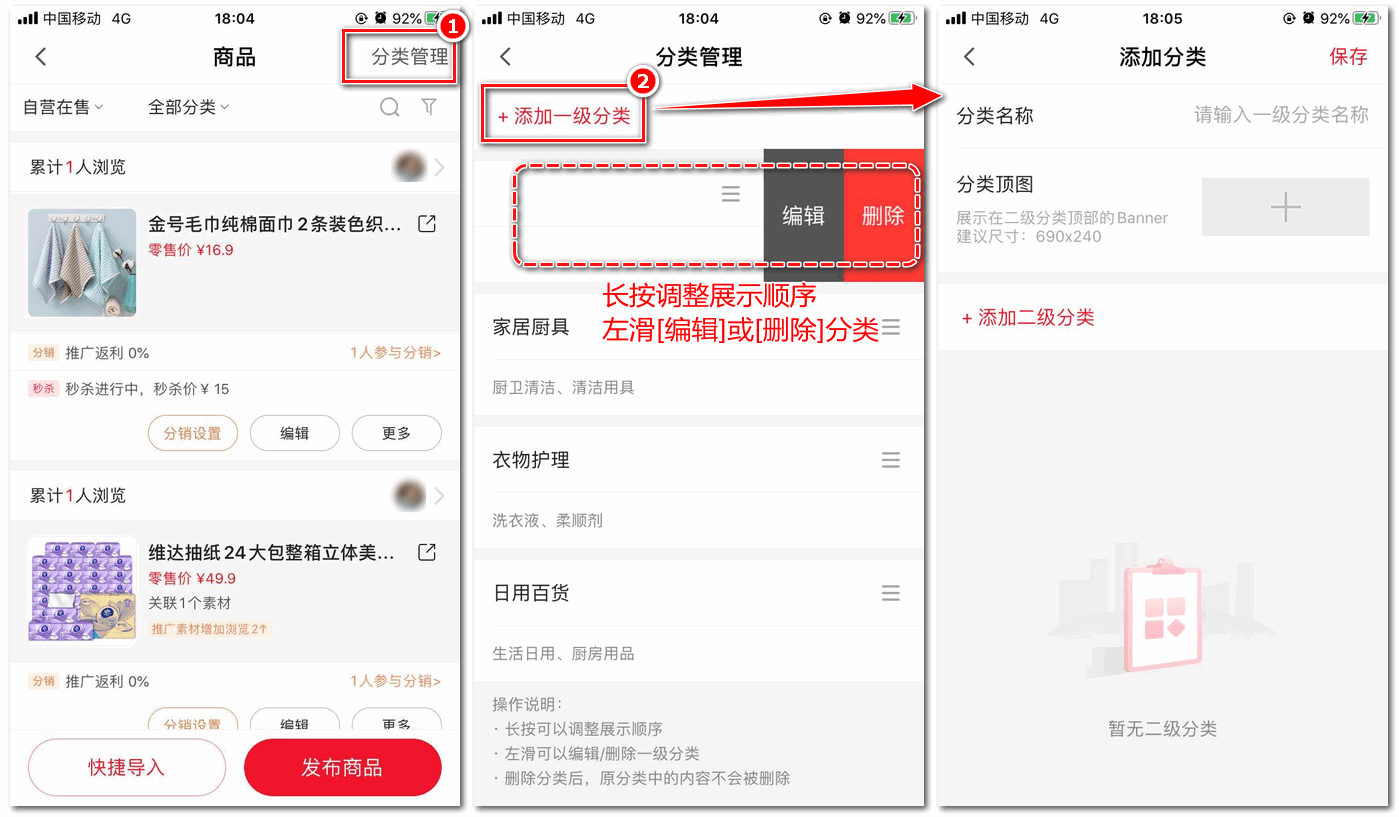
2、发布商品
请打开APP->工作台->【发布->发布商品】->发布商品:
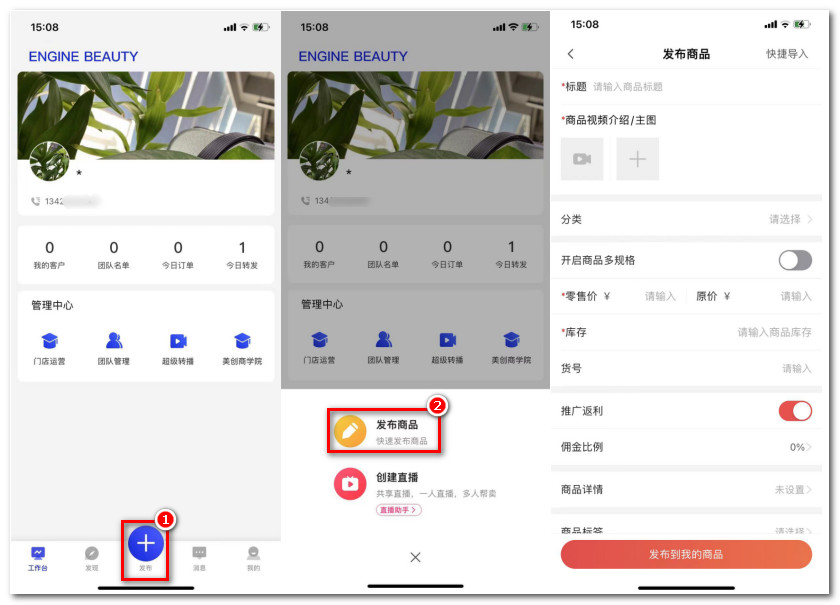
3、发布动态
APP->工作台->【门店管理->动态管理】->可选择发布「视频」素材或「图片」素材。
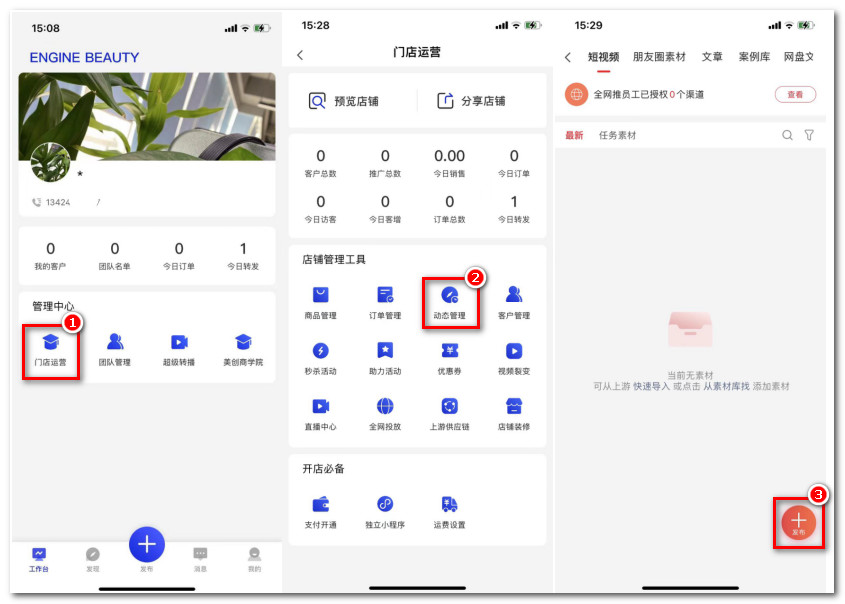
可自行发布动态内容或选择[快捷导入]的方式从关注的上游导入素材信息,也可以添加机器人小助手的微信设置自动同步您的朋友圈动态。
如需导入其他平台视频,请点击[导入短视频外链]快速导入抖音、快手极速版等平台短视频,导入后点击保存就可以发布到您的店铺。
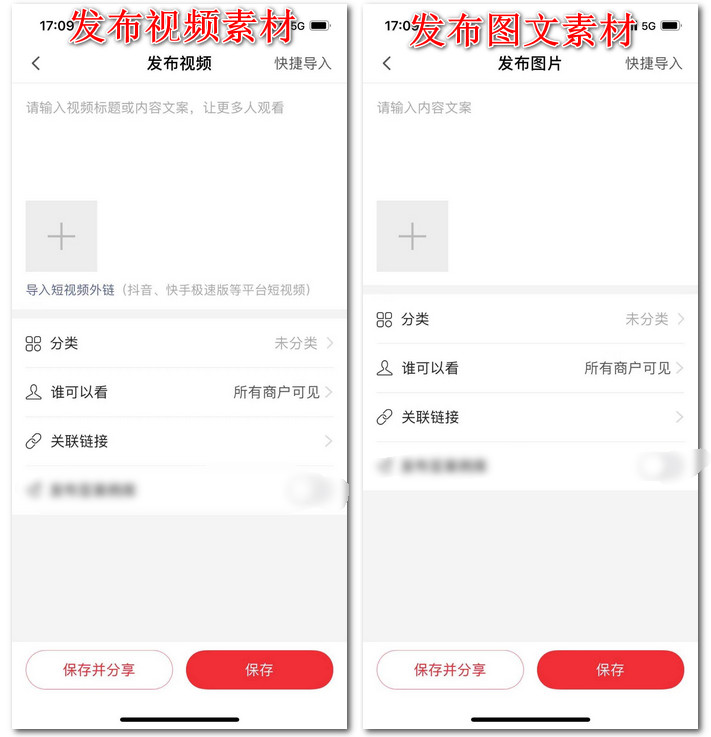
查看小程序店铺
打开APP->工作台->门店运营【预览店铺】,自动跳转到您的微信小程序店铺。
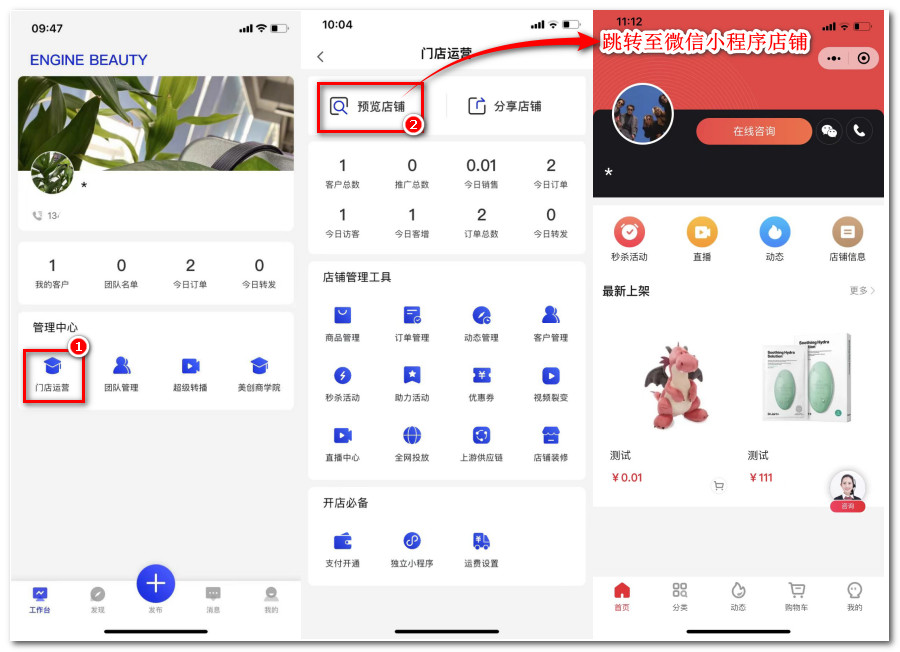
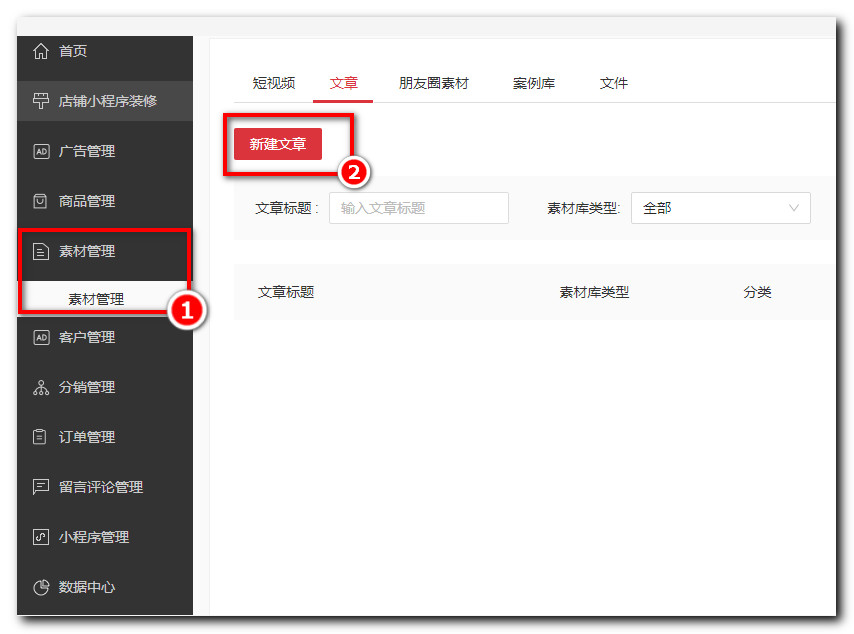
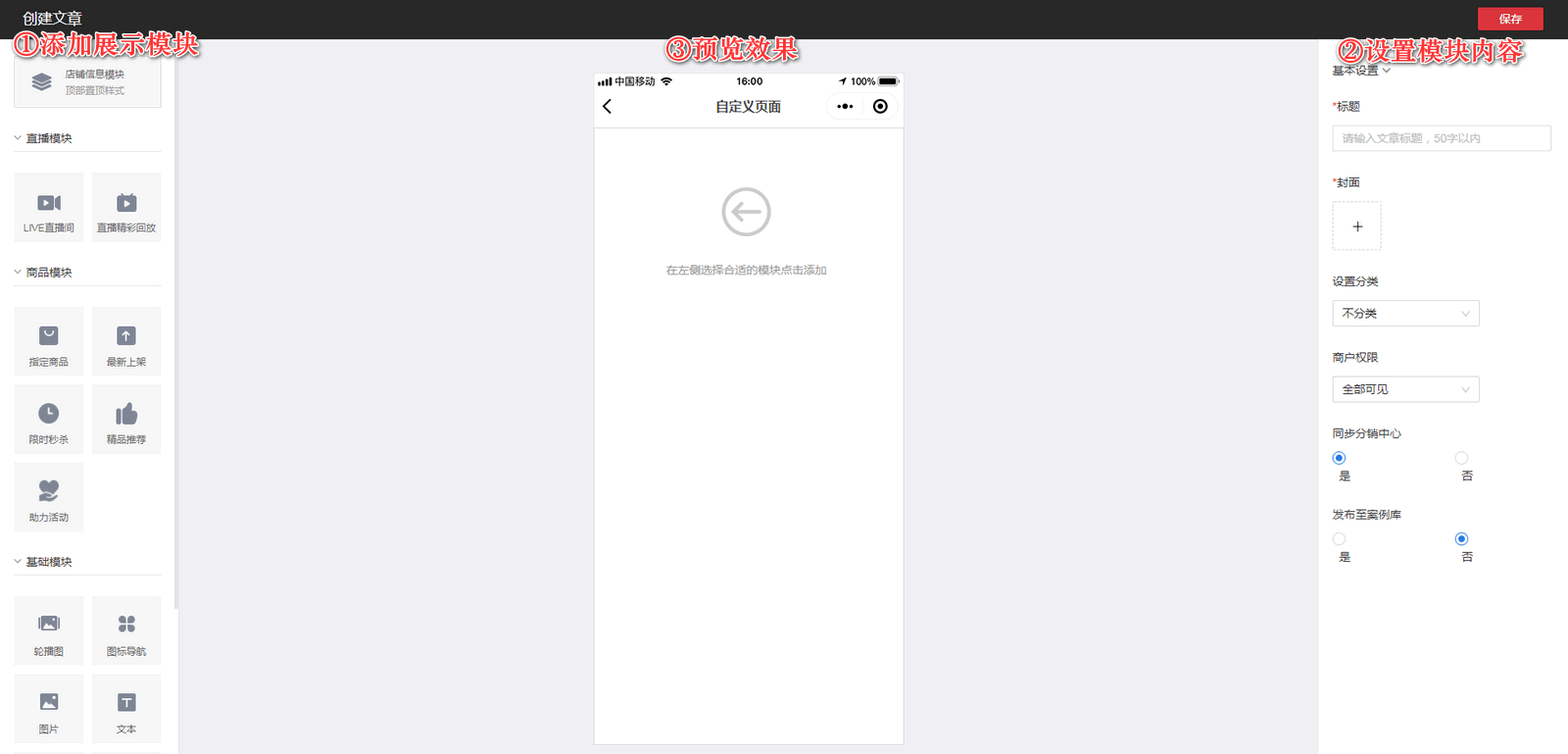
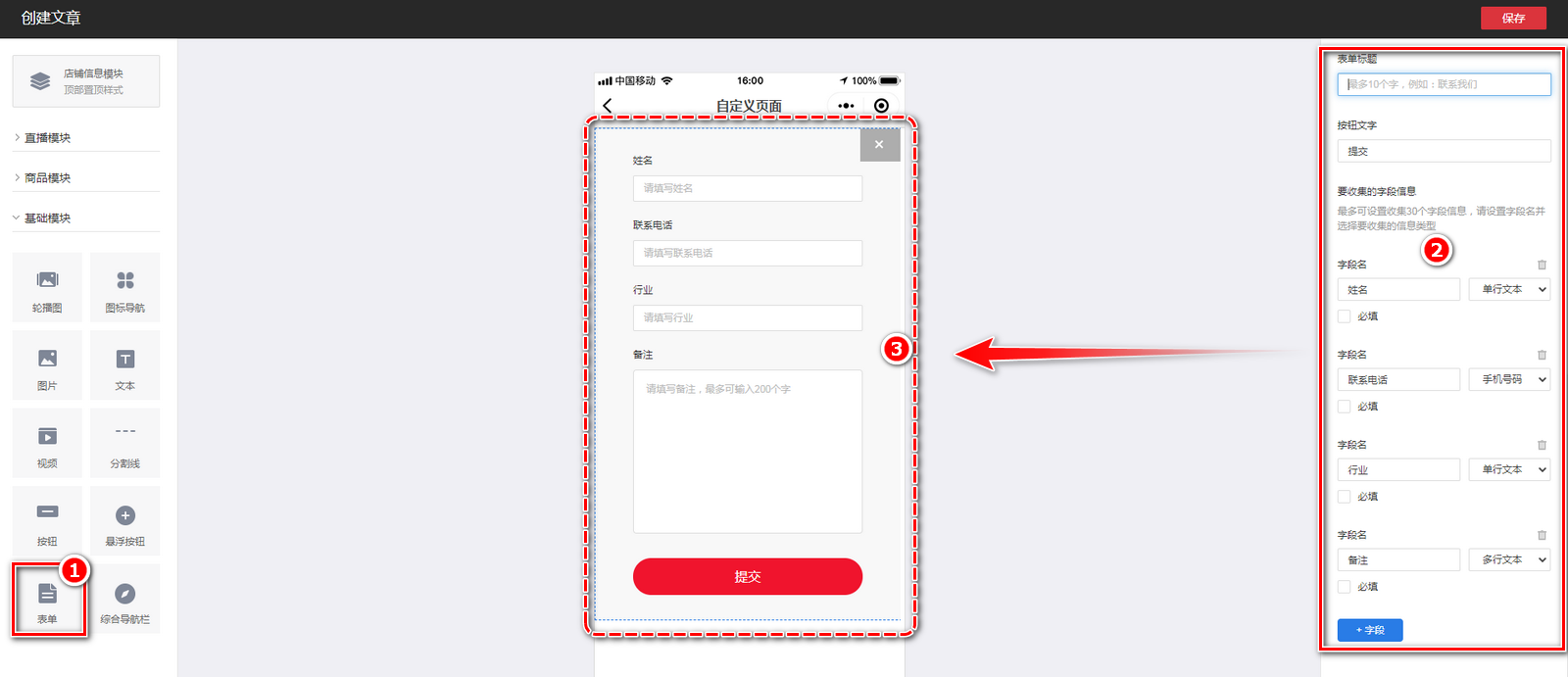
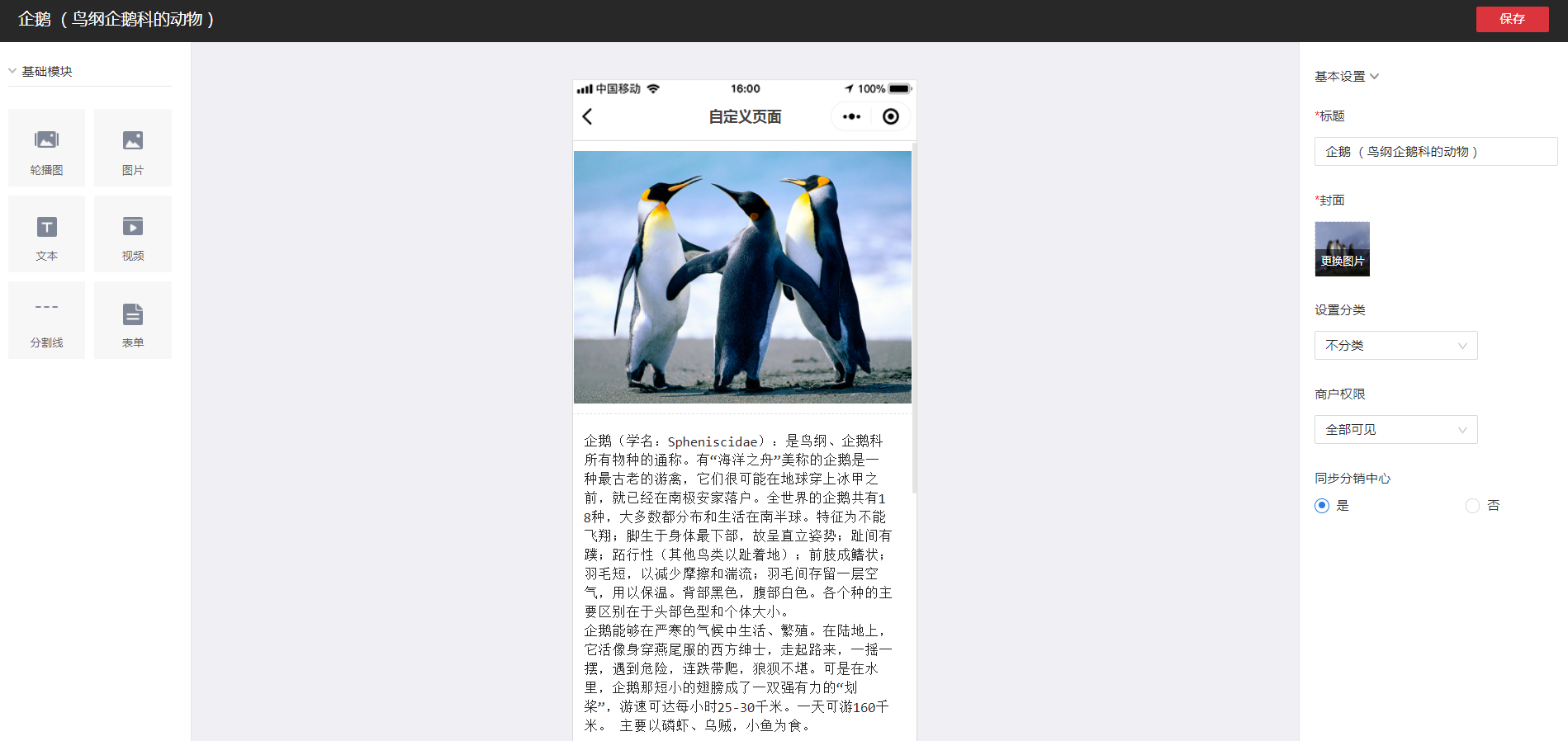
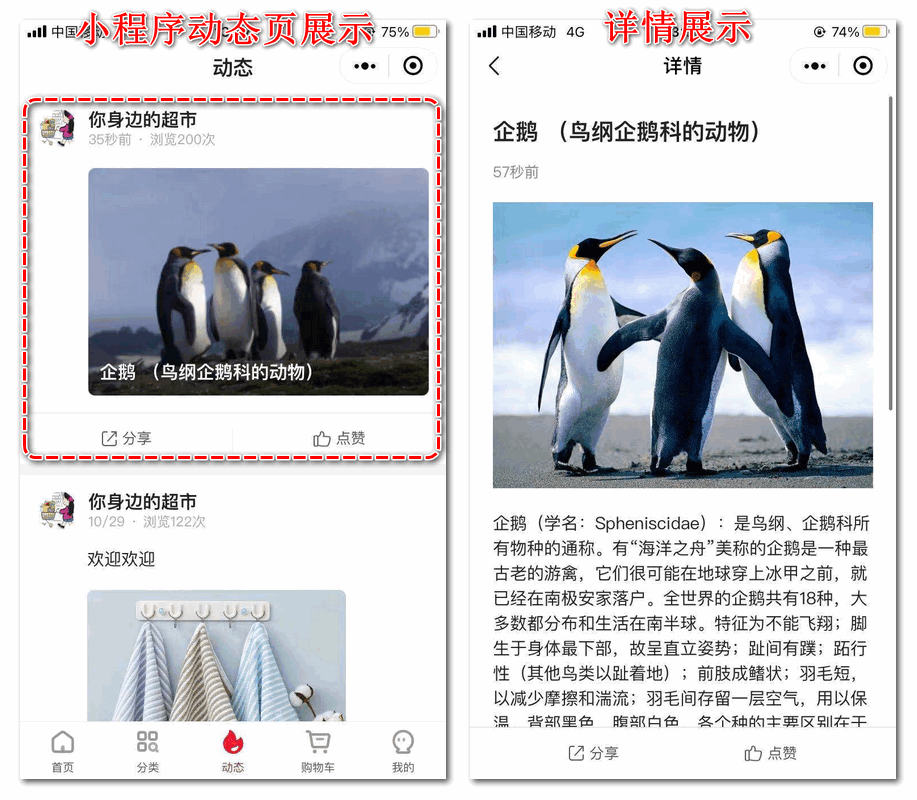
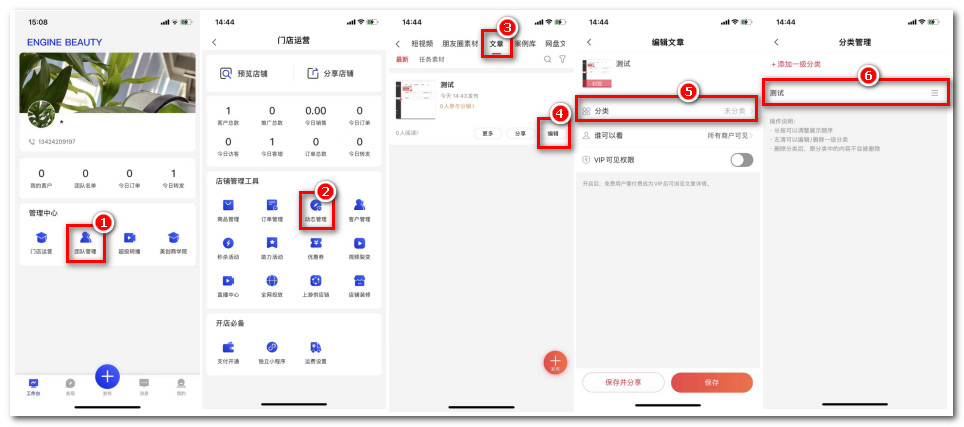
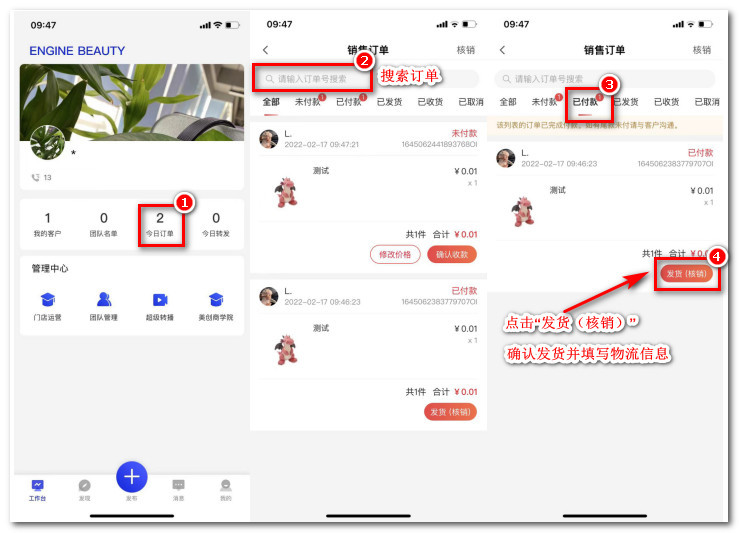


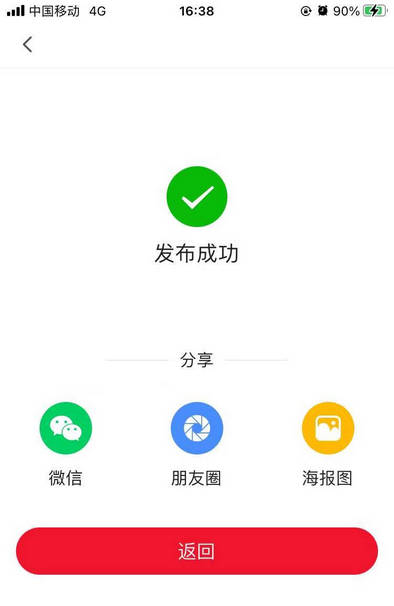
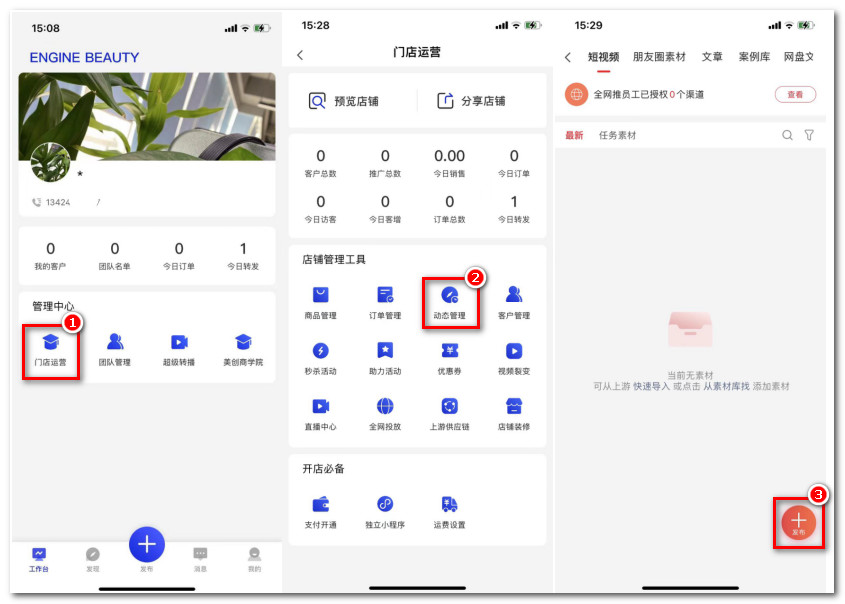
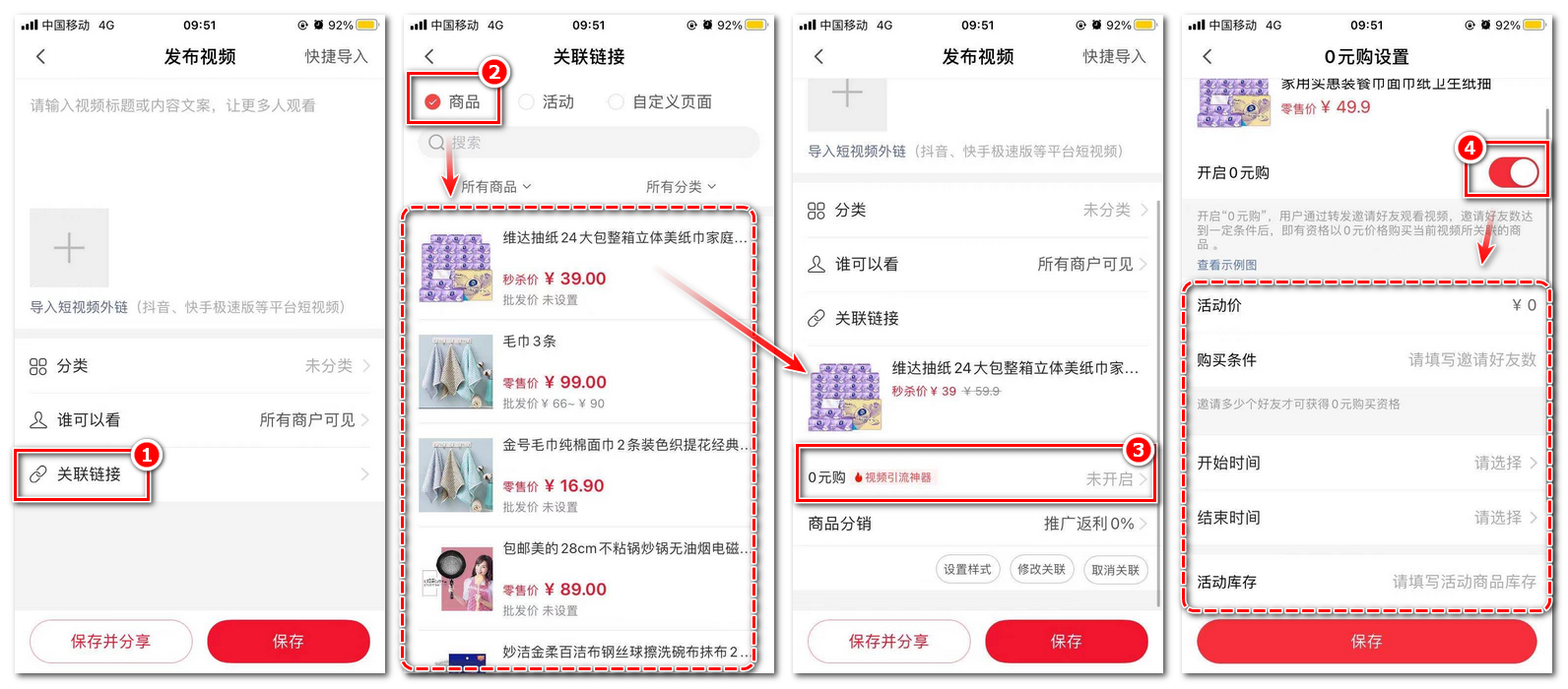
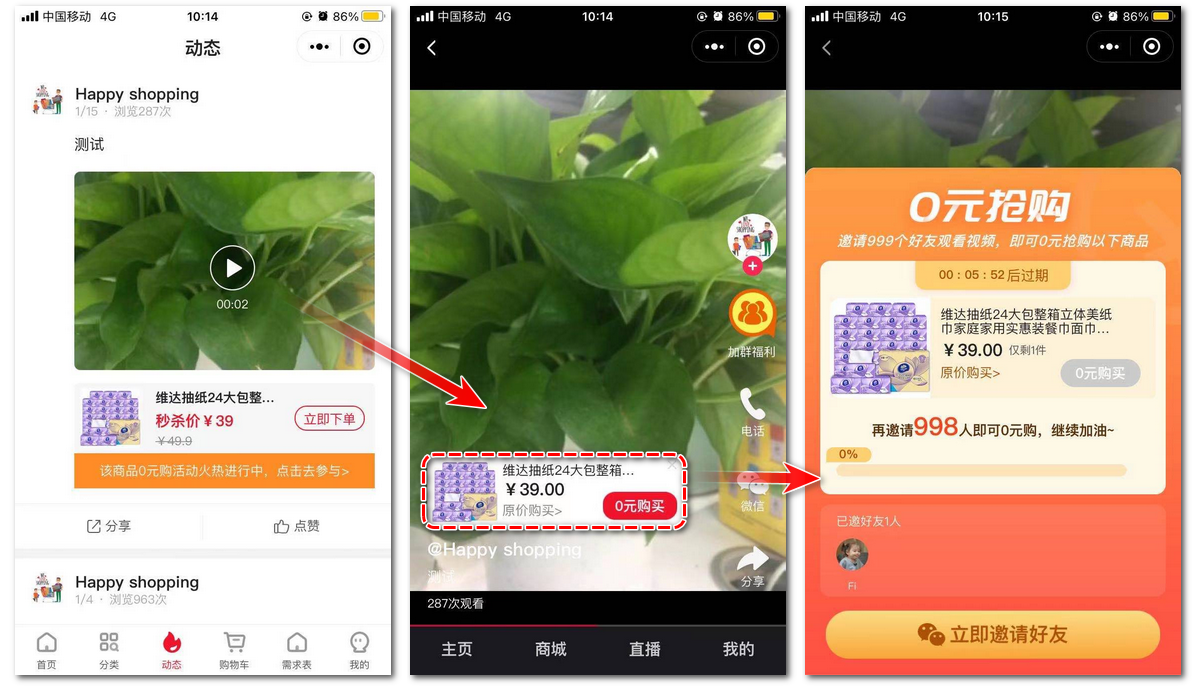
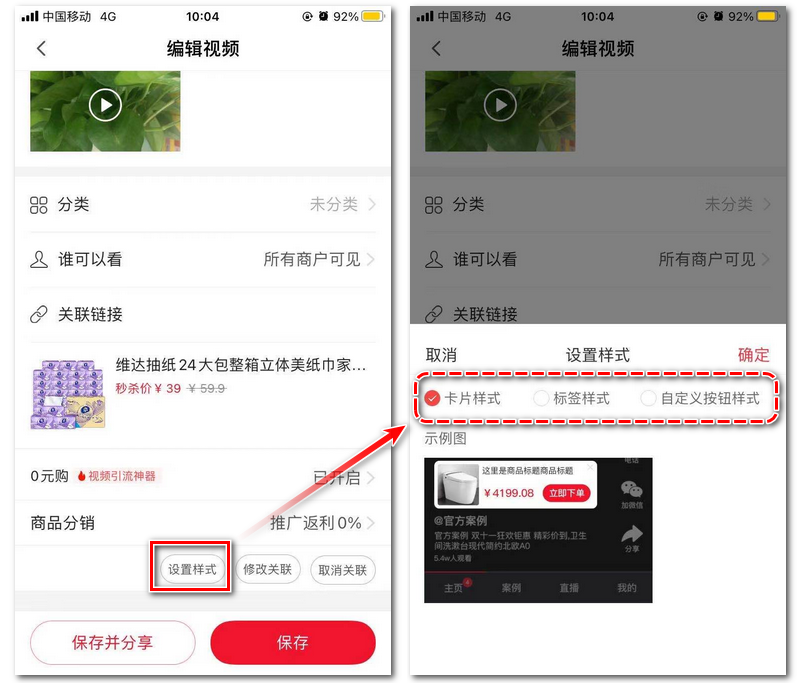
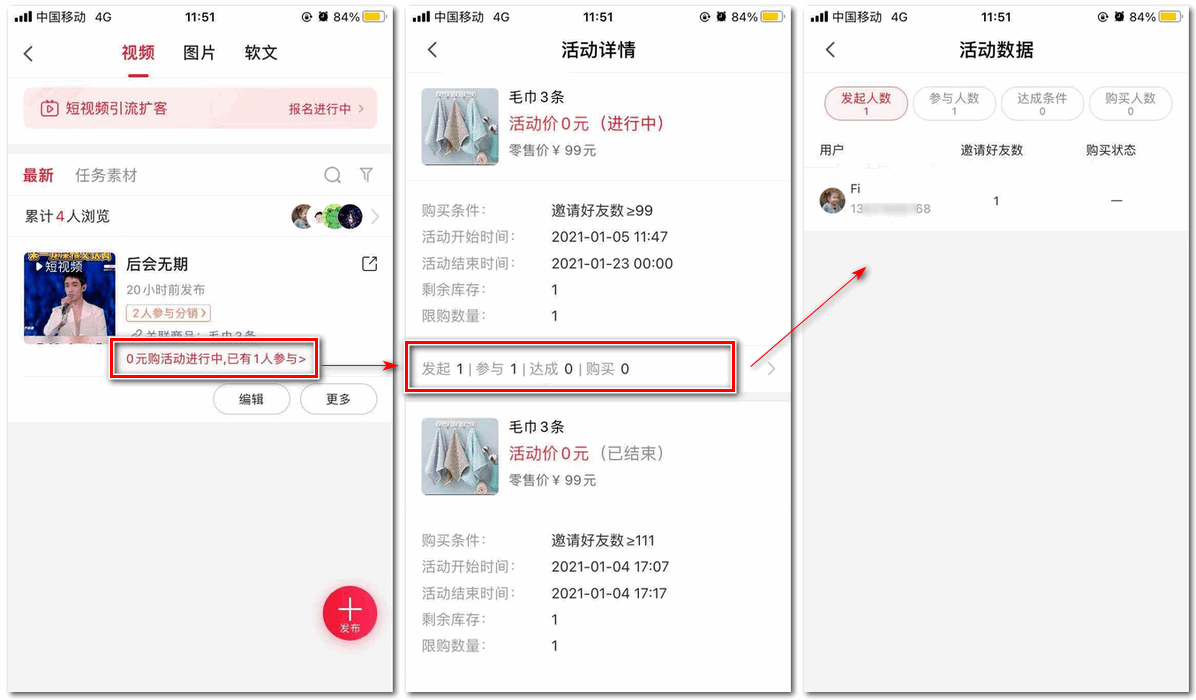
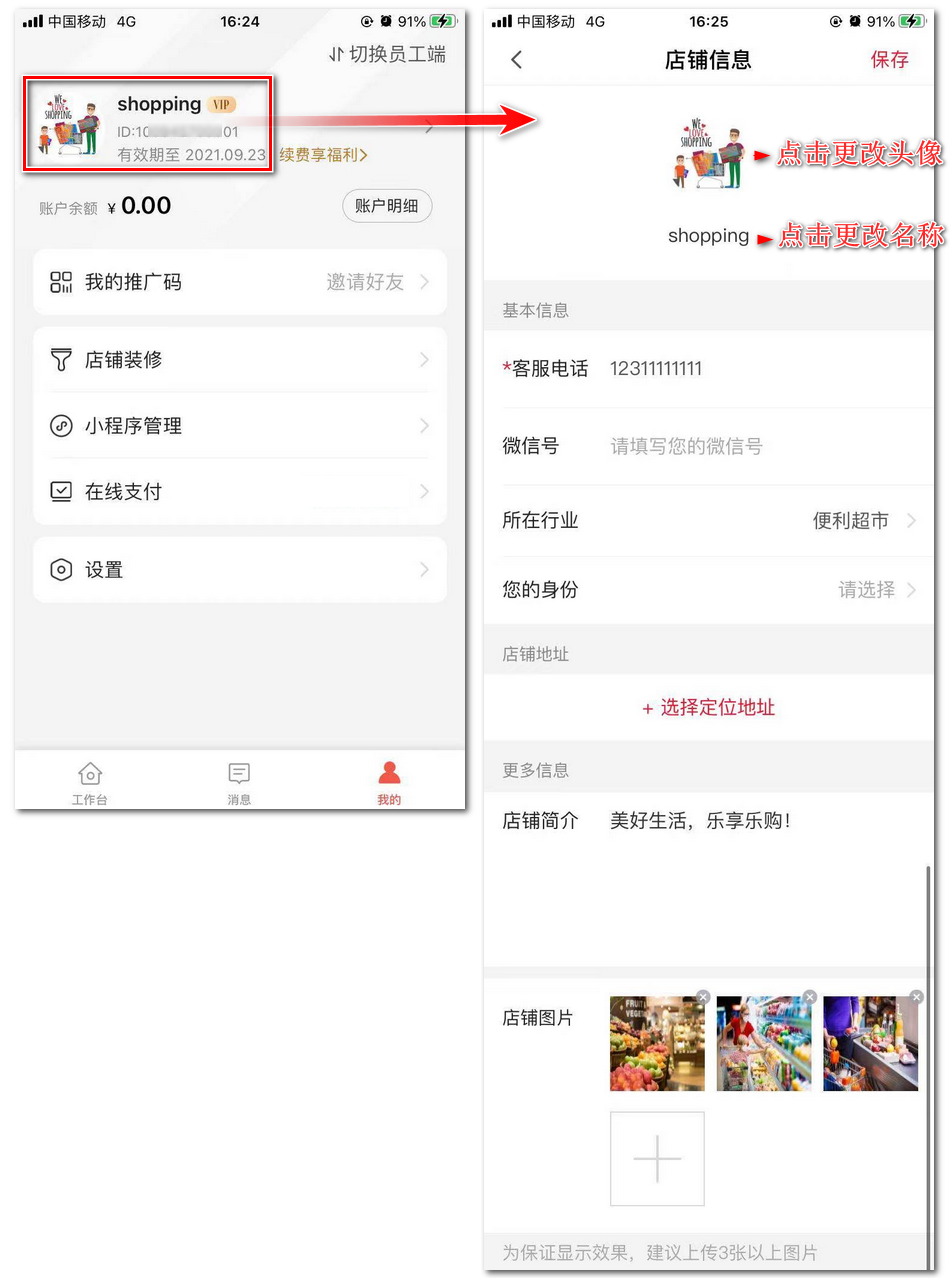
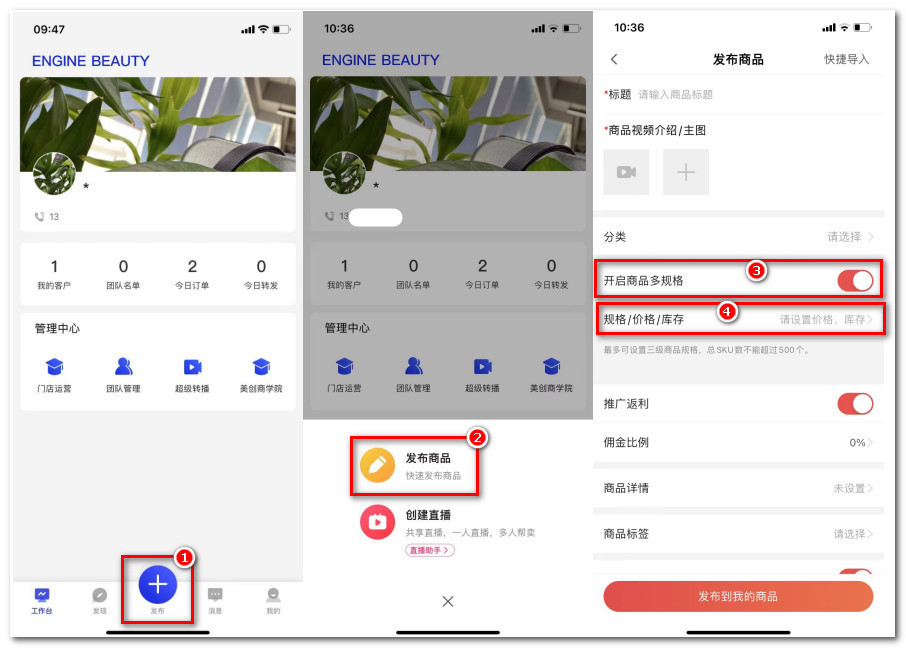
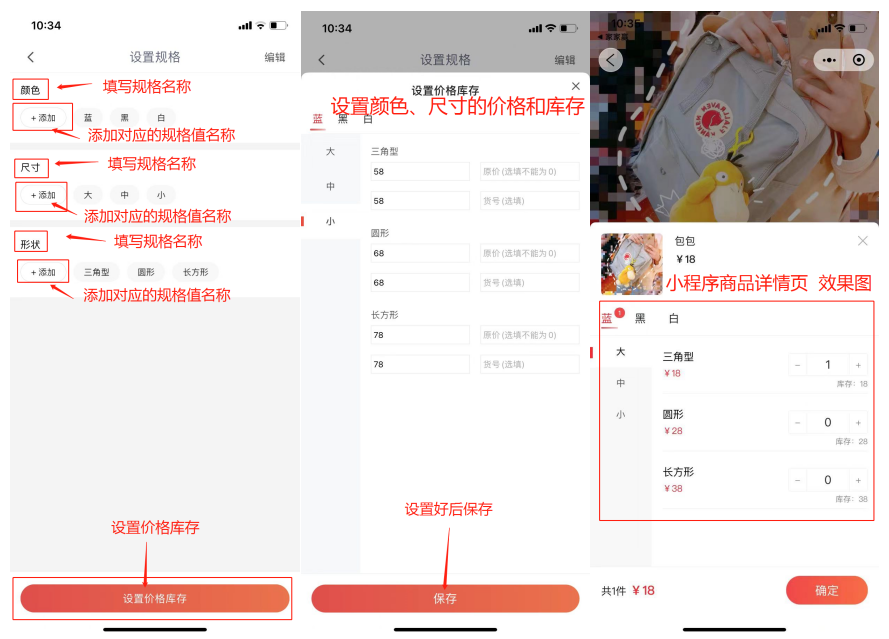
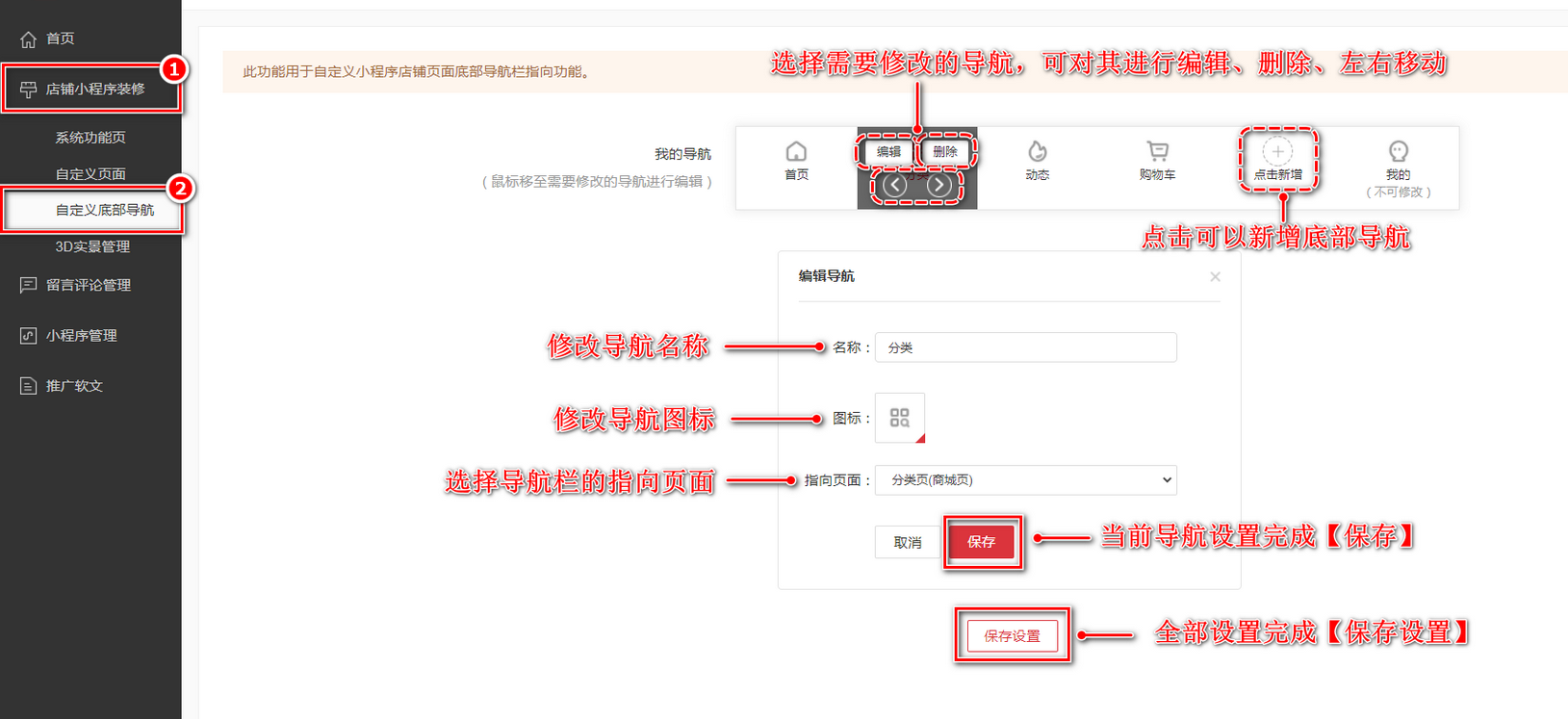
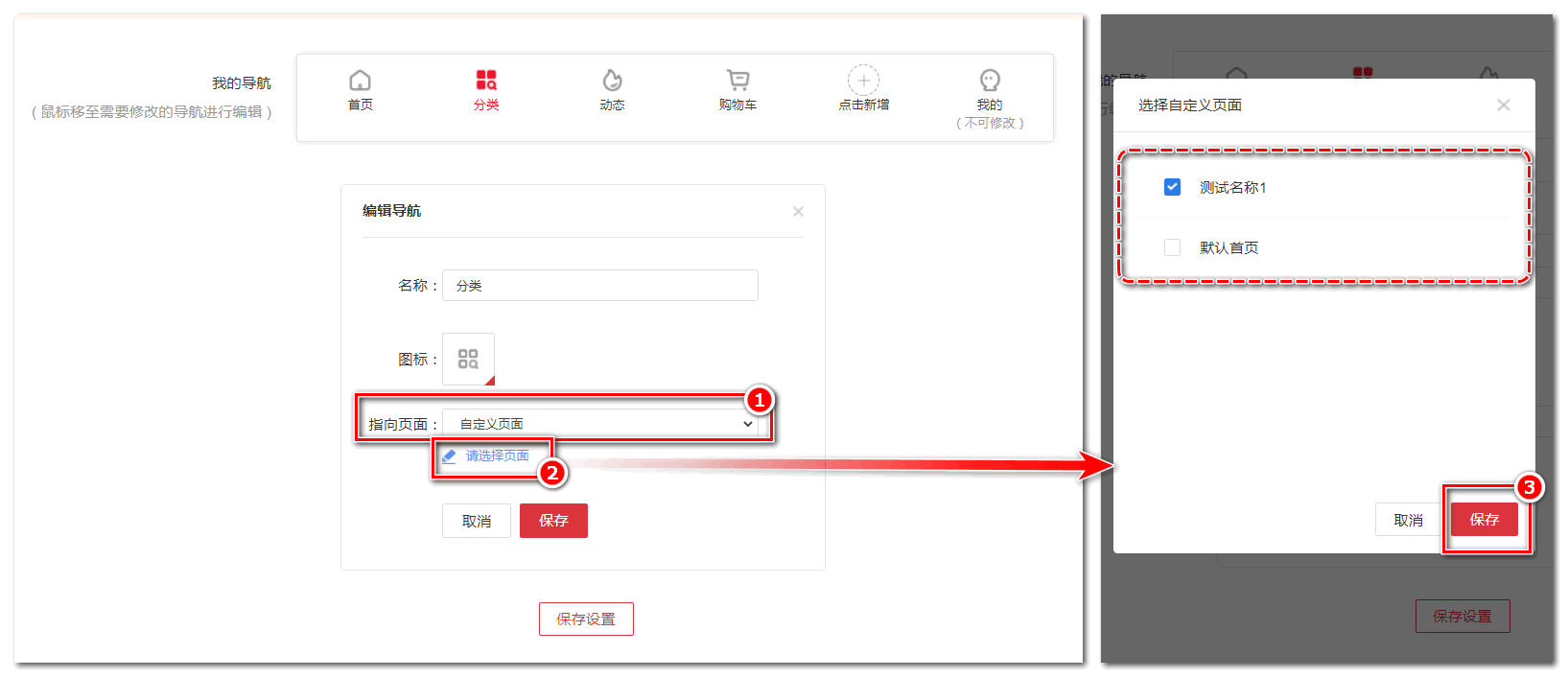
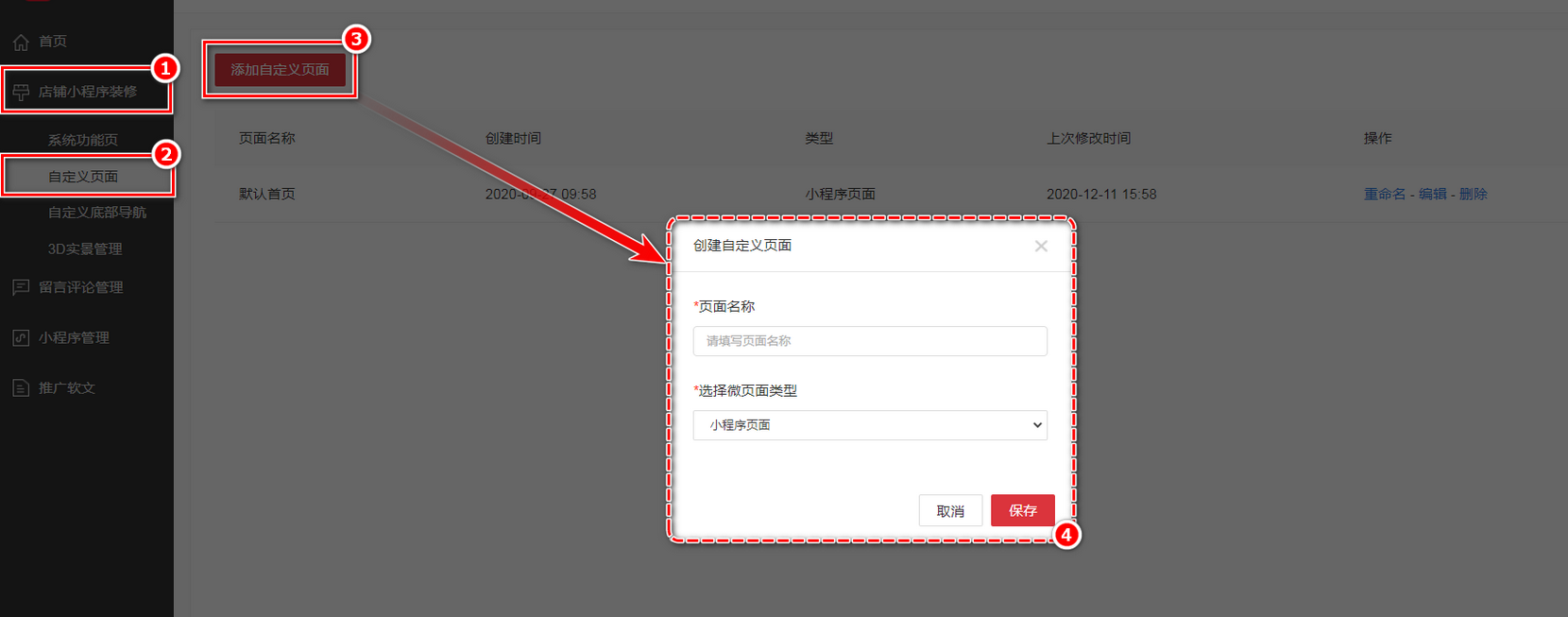
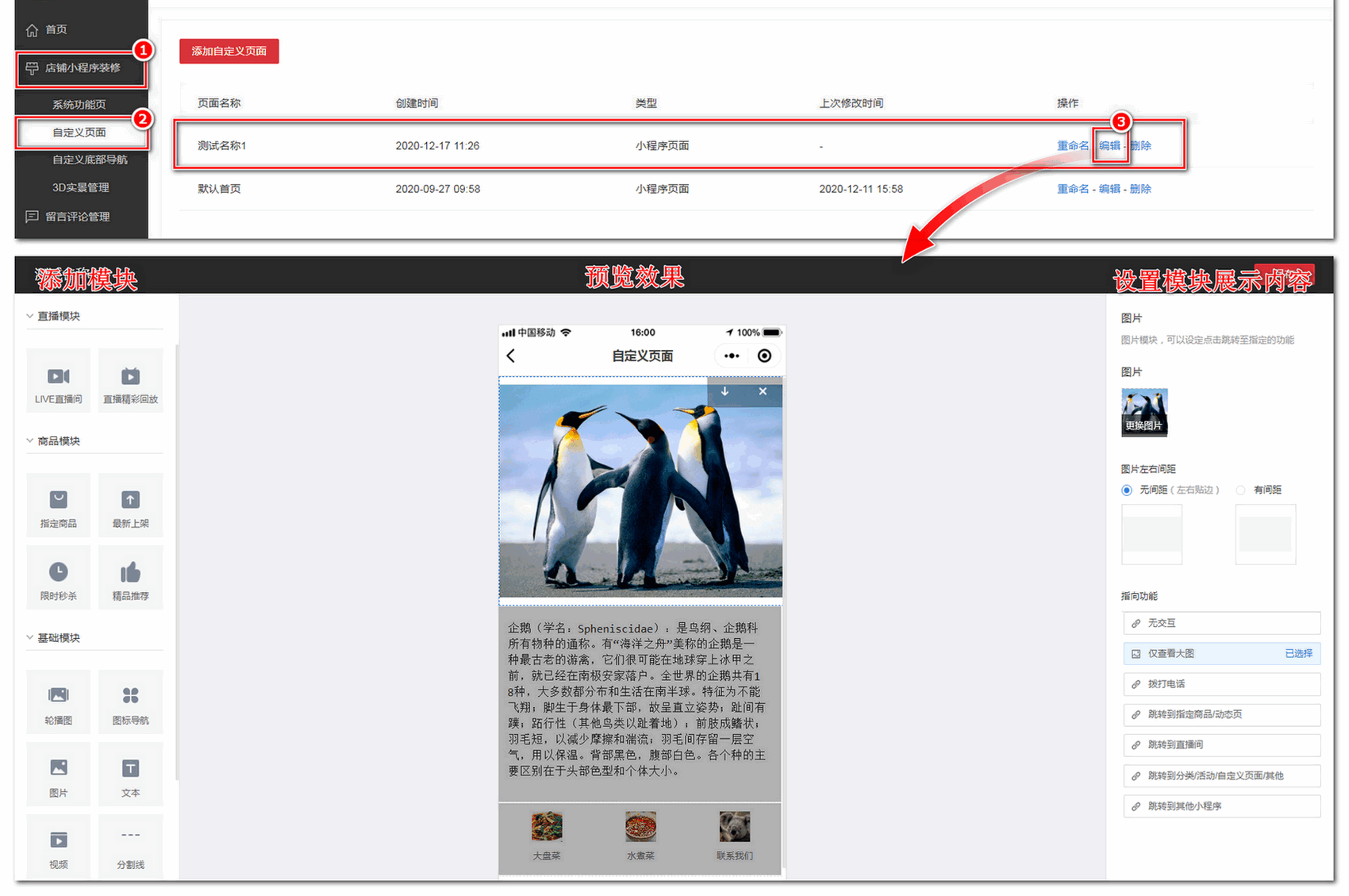
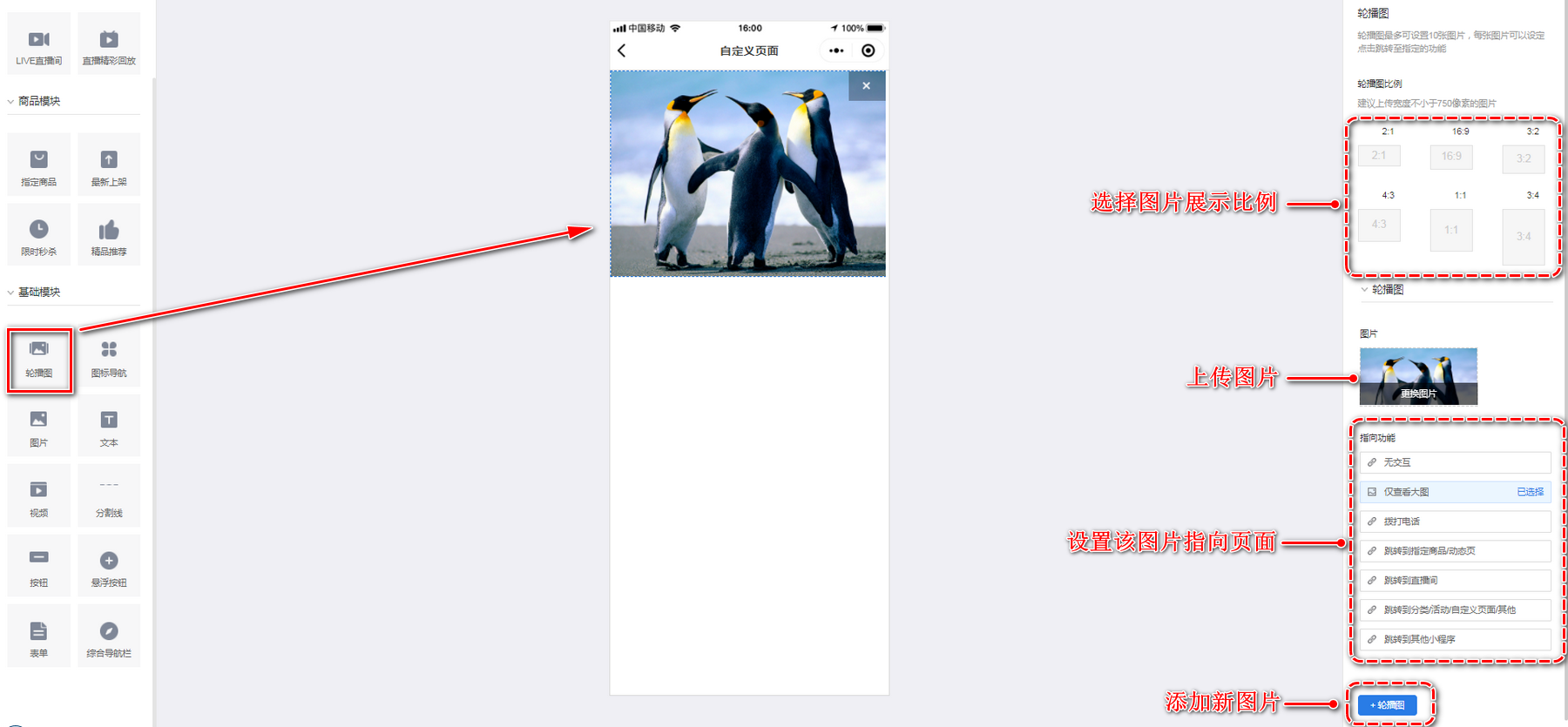
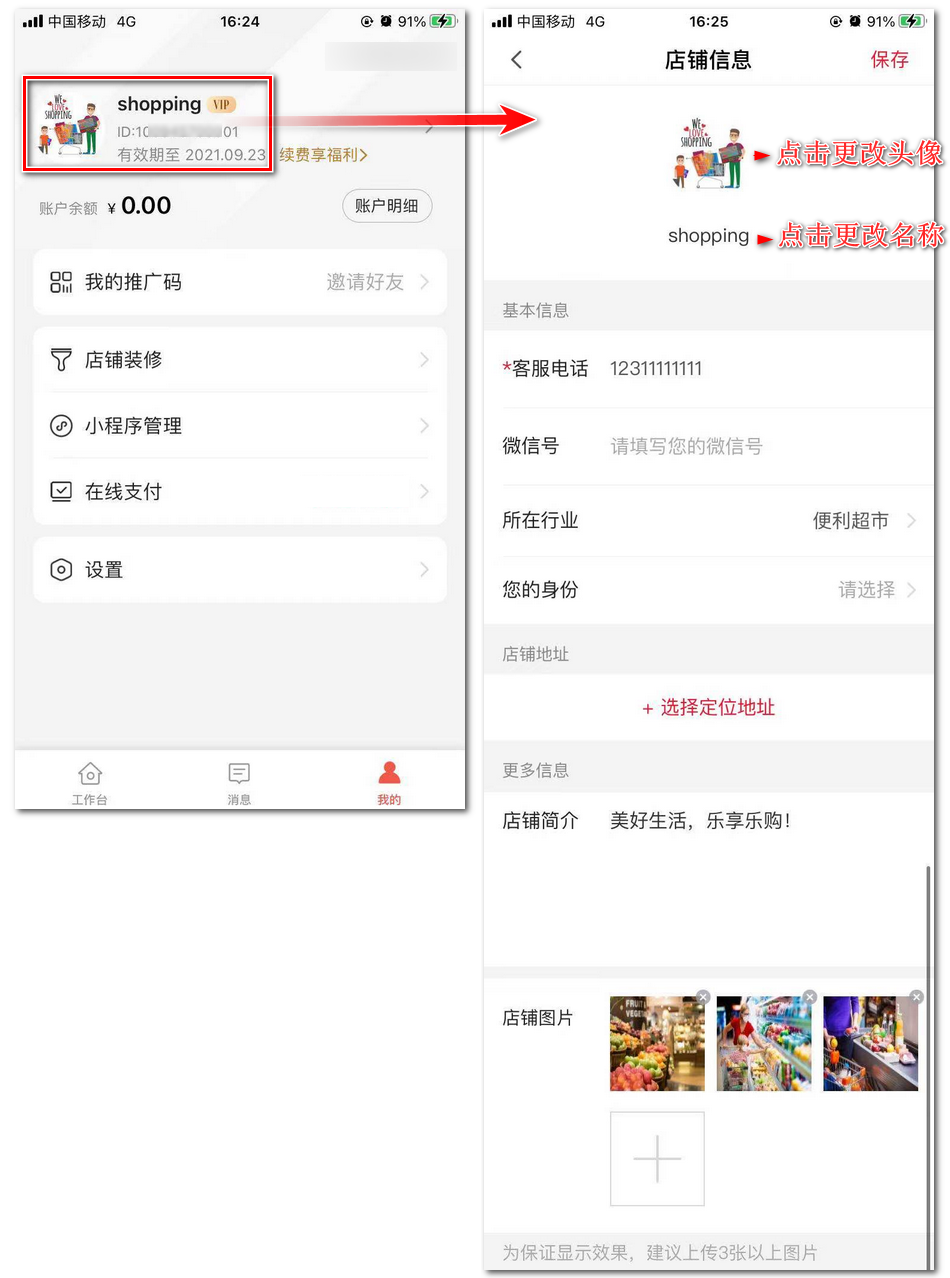
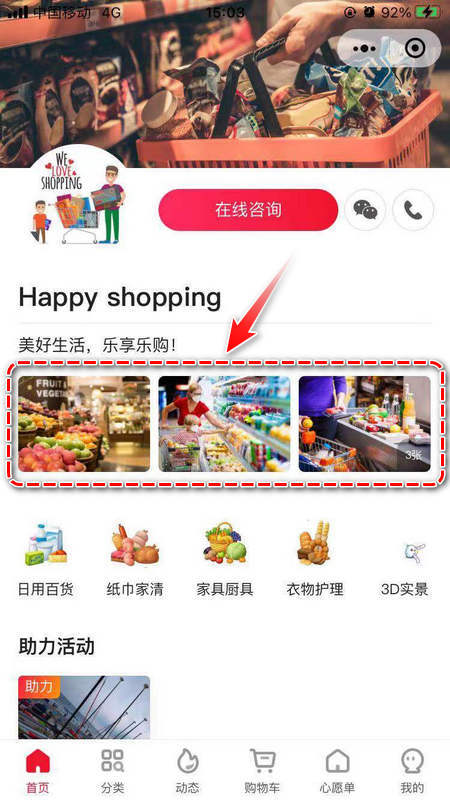
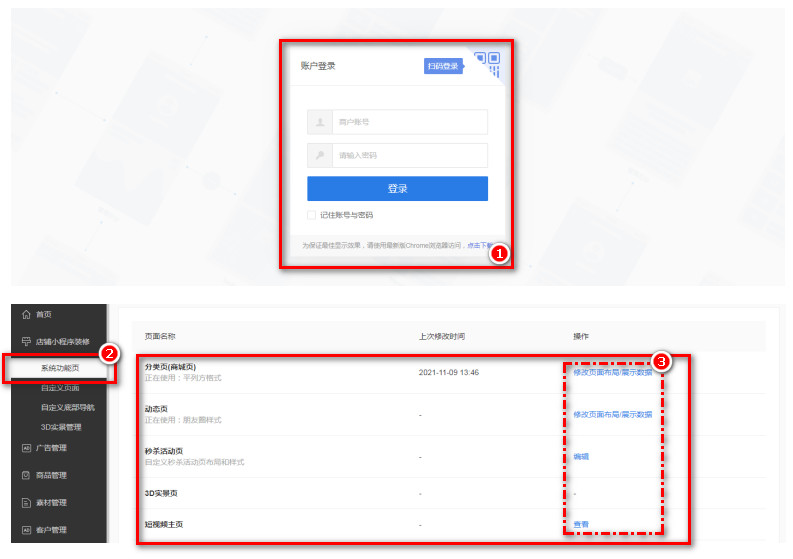
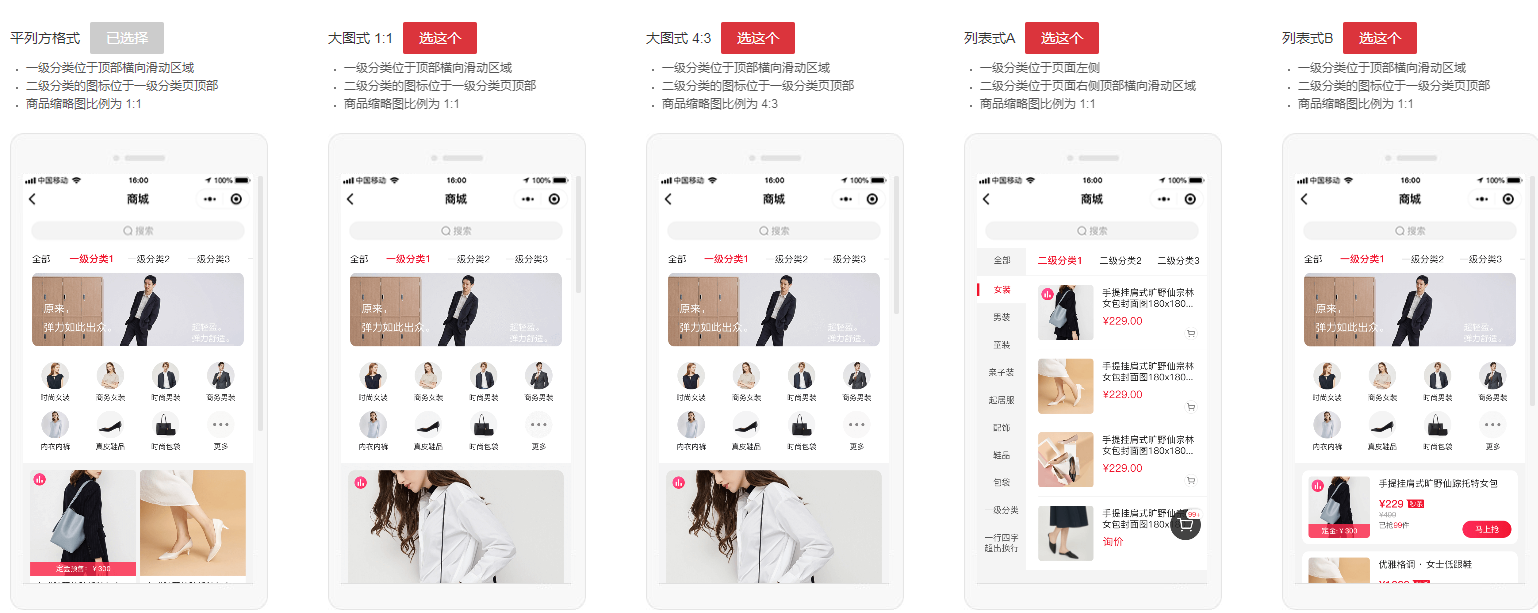 1.2、动态页修改页面布局可修改展示样式为:朋友圈样式和论坛样式两种。
1.2、动态页修改页面布局可修改展示样式为:朋友圈样式和论坛样式两种。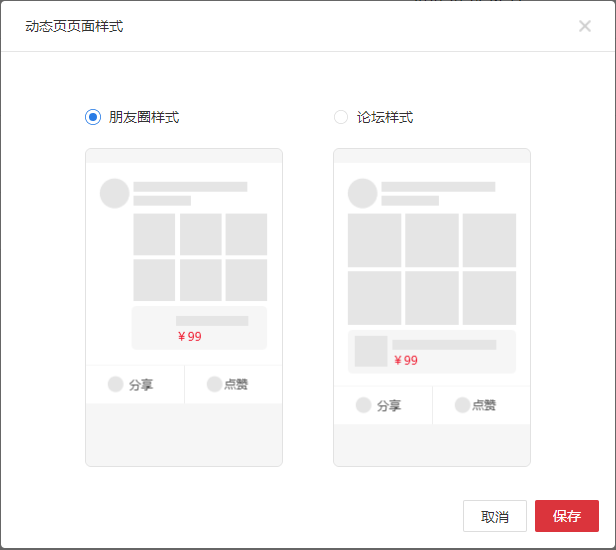 1.3、秒杀活动页可编辑页面标题、页面背景色。秒杀活动背景图。如下图所示:
1.3、秒杀活动页可编辑页面标题、页面背景色。秒杀活动背景图。如下图所示: